modul. Számítógépes grafikai programok használata, grafikai, tipográfiai tervezés, képfeldolgozás TÉTELEK KIDOLGOZVA
|
|
|
- Tibor Király
- 8 évvel ezelőtt
- Látták:
Átírás
1 modul Számítógépes grafikai programok használata, grafikai, tipográfiai tervezés, képfeldolgozás TÉTELEK KIDOLGOZVA Készítette: Máté István 46 oldal / karakter
2 1 tétel Egy reklámstúdió munkatársaként át kell látnia, időnként kézben kell tartania a tervezés-kivitelezés minden lépését. Vezesse le ezt a folyamatot, és szemléltesse példákkal. A megrendelő és a kivitelező is jól jár, ha kontrollált keretek közé szorítkozik. Előre felállít néhány szabályt a munkamenet egészére és a közös kommunikációra vonatkozóan. Valós megrendelési viszonyokat alapul véve elmondható, hogy létezik egy háromfázisos munkamenet. Az első fázisban a megrendelő és a kivitelező találkozik egymással, egy közös megbeszélésen esnek át, ahol szóban és kézi rajzok segítségével vázolják a lehetőségeket, és elképzeléseket. A grafikusnak ügyelni kell rá, hogy a megrendelő számára olyan kivitelezési lehetőségeket prezentáljon a megbeszélés alatt, amikkel a produktumot később minden megjelenési felületen gond nélkül meg tudja valósíttatni. A legfontosabb területek amiket számításba kell venni majdani tervezésnél az a képernyő, szitanyomás, óriásplakát, animáció. Ez után írásban megállapodnak a közös munka végeredményéről. Megállapodnak arról, hogy az előzetes látványterveket övező legfontosabb kérdések megválaszolásra kerüljenek. Hány darab látványterv? ( Átlagban 3 darab ) Mekkora időintervallummal? (Átlagban munkafüggő, de 1 hétnél nem szokott több lenni) Milyen minőségben? (Nem produkciós, csak vázlat minőségben ) további előzetes látványtervek kivitelezési ideje, és ára ( Időt növelheti, ára 1/3-a ) Második fázisban a megrendelés véglegesítése történik az előzetes látványtervek kiválasztása és jóváhagyása után. Ekkor a megrendelővel tudatni kell a munka befejezésének határidejét, és az átadási időpontot ki kell tűzni. Tudatni kell, hogy minden változtatás és módosítás illetve az adatok pontatlan megadása következtében az előre kiszabott átadási határidő és a költségek módosulhatnak. A tényleges kreatív kivitelezés ekkortól kezdődhet. A különböző programok különböző fájlformátumok kimentését igénylik. Ez azért fontos, mert a megrendelő későbbi kéréseit már most biztosítani kell, ami egyet jelent azzal, hogy mindenből létezni kell egy mester-változatnak is. A mesterváltozat rendelkezik mindazokkal az elemekkel amelyek a végleges változatban szerepelnek. Pontosan úgy néz ki, de alkotóelemei gond nélkül módosíthatóak ás változtathatóak. A produktum egészét logikai rendszerben kell kezelnünk. Rendszert kell kialakítani a valós és a virtuális részegységek tárolásában ügyelve a módosítható és nem módosítható változatok elnevezésére, típusára. Biztonsági másolatokat kell a virtuális anyagokról tárolnunk. Egy-egy összetevő legyártásában vezessünk be ellenőrzőpontokat. Ezeknél az ellenőrzőpontoknál mentsünk. Ügyeljünk arra, hogy minden összetevőnél próbáljuk meg betartani az ellenőrzőpontok mentési neveit. Segítségünkre lehet a későbbi változtatások és korrigálások végrehajtásakor. A megrendelő kéréseit figyelem előtt tartva mérjük össze a kívánságát az ágazatában tendenciálisan jelenlévő vizuális megjelenésekkel. Szükségszerűen hasonló stílushordozók bevezetésével kell eljárni nekünk is az igények megvalósítása közben. Kivételt képez az olyan marketingstratégia, melynek a készíttetett produktum is a részét képezi egyfajta ellenkampányként, vagy kiemelkedően más szellemiséget képviselve a versenytársak megjelenési módszereitől. Ilyen lehet az egyik legismertebb példa: A benetton-kampány. Harmadik fázis, az átadás, amely a munka minden összetevőjének átadása és a megrendelés pontos leírását tartalmazza. Ezzel a megbízott a munkát teljesítette. Technikai oldal: Munkánk során ne felejtsük el különös odafigyeléssel kezelni az internetes, az animált, és a nyomdai előállítással tervezett anyagokat. Mindegyik egy kicsit egyedi beállításokat igényel.
3 Az internetes, vagyis monitorra szánt statikus anyagok felbontása 72 ppi-ben beállítandó. Legtöbb esetben RGB színredszer használatos, és akár réteges változatok is lehetnek produktumok a végfelhasználástól függően. Például A photoshop alapformátuma, a PSD. Az online vagy offline felhasználsra szánt anyagokban célszerű alfa-hátter megjelenítésére képes formátumokat prezentálni, mint a PNG. A pusztán interneten böngészőben megjelenő tartalmak esetében egy új eljárás is szóba jöhet végfelhasználási kiemenetként; Ha a célunk sokkal inkább a nagyíthatóság és a minőség megmaradása minden áron, akkor válasszuk az SVG fájlt. Ezzel a módszerrel a kép többé megszűnik kép lenni, hanem átalakul programkódok által leírt görbékké, melyek a böngészőablakhoz igazodva torzításmentesen növekednek vagy csökkennek a környezetükben meghatározott feltételek szerint. A megrendelők szeretik az interneten azonnal megnézni a készterméket 1db fájl határain belül. Ilyenkor egy PDF-et kell exportálnunk a programból. Ügyeljünk a PDF exportálásnál a típusok közül a web lehetőségkre. Máskülönben nem lesznek az internetes linkek kattinthatóak a fájlban. Animáció esetében az animált tartalmakat mozgóképként általában 3 gyakori formátumban kezelhetjük. A torzítás és minőségromlás nélküli uncompressed (vagyis tömörítetlen).avi kiterjesztésű videófájl. További lehetőségként rendelkezésünkre áll egy viszonylag kis veszteséggel működő QuickTime tömörítő is, melyben a kódolás a h.264 szabvány alapján minimális méretre tömöríti össze a képkockákat. Praktikus és viszonylag jól hordozható formátumról van szó, tehát prezentálni tökéletesen lehet vele. A legjobb megoldás azonban a.png fájlok egymásutánjában kimentett képkockánként létrehozott PNGszekvencia. Ez veszteségmentesen tömörít a zip eljárásnak köszönhetően. Nyomtatásra szánt anyagok esetében mindig nagyon körültekintően kell eljárnunk. Gondoljunk csak bele, mennyire kellemetlen lehet egy megrendelőnek a nyomdában állva felhívni a kivitelezőt, hogy nem megfelelő az anyag, de már készen van belőle 1000 darab. Ez pénzbe és időbe kerülhet nekünk, amit jobb megspórolni mindkettőből. A nyomai anyagok legfontosabb velejárója a minden nyomda által kért és elvárt úgynevezett kifutó. Az elnevezés egy olyan képterületet jelent, amely a valódi ún. vágott méreten kívül helyezkedik el minden irányban 2-5mm szélességben terül el. A nyomtató amikor adagolja a lapokat, előfordulhat, hogy némelyiket ferdén szívja be, vagy a vágógépben mozdul el egy-egy milimétert. A kifutó ezekben az esetekben jön kapóra, hiszen nem a fehér lapszín fog megjelenni a kreatív szélénél, hanem a kifutó területen elhelyezkedő képből rakódik hozzá még kép. A nyomdai előkészítéskor a többi felhasználási módtól eltérően itt a nyomtató által legyártható színekből kell gazdálkodnunk, amit a számítógépes környezetben a CMYK színtérrel tudunk szimulálni. A kimentéskor ezt a színmódot kell bekapcsolni, és így elmenteni lehetőleg vektoros formátumban, lehetőleg PDF fájltípusba. A PDF az adobe cég által tervezett formátum, amely kifjezetten a nyomtatást hivatott szimulálni. Digitális nyomatoknak is hívjuk az ilyen fájlokat. A PDF fájl egy-az egyben nyomtatáskompatibilis, amennyiben megfelelően elő van készítve vágójelekkel van ellátva mindkét irányban, és szignálva van a fáj, a készítő és a dátum adataival. A PDF csak megjelentethető, önagában nem szerkeszthető a benne megtalálható betűtípusok nem kinyerhetőek, és nem változtathatóak, ezért ideális lehet portfólió megtervezéséhez is. Látványtervek készítésénél a rendszerelvűen kialakított vizuális stílushordzozók alkalmazása a feladatunk. Minden felület látványelemeit ezekkel a vizuális stílushordozókkal lássuk el látványterveink tálalásánál. Lehet ez egy egyszínű háttér, vagy egy árnyékolási irány minden elkészült részelem bemutatásakor, vagy akár egy forma, amely minden elemen megjelenik. A kapott visszajelzések értékelését a későbbi módosítások érdekében mindig konstruktívan fogadjuk, a kéréseket lehetőleg digitális-, mindkét fél számára hozzáférhető felületen jegyezzük fel. Erre kiválóan alkalmas a Google dokumentumkezelő felülete. Kiemelkedően hasznosnak bizonyulnak a projektkezelő rendszerek is, mint pl. a RedMine. Minden utólagos módosítást, melyet a megrendelő kérhet tőlünk igyekezzünk verziószámmal és szerkeszthető formátumban ( un. mesterfájlban ) is tárolni.
4 2 tétel A cég, ahol dolgozik, megbízást kapott egy reprezentatív művészeti kiadvány elkészítésére és annak teljes promóciójára. A megrendelők szeretnék látni előre, hogy milyenek lesznek az egyes elemek. Jó minőségű látványterveket, maketteket-várnak. Beszéljen arról, hogyan készülne fel erre a feladatra! A megrendelővel - az első tételben ismertetett módon- felvenném a kapcsolatot először ben, majd telefonon. Ezt nevezhetjük a munkakapcsolat kezdeti időpontjának. Az igények egyeztetése következne. Amennyiben az engem alkalmazó cégnek vannak előzőleg sikeresen teljesített hasonló kaliberű projektjei, úgy azok látványterveit megmutatnám első találkozásunk alkalmával. Fontos, hogy a megrendelő tisztában legyen akár az előzetes látványtervek kivitelezésének munkaidejével, így minden példa mellett egy rövid magyarázattal szolgálnék az elkészüléshez szükséges időről. Meg kell határozni, hogy a művészeti kiadvány milyen jellegű. A kiadvány típusa milyen? internetes kiadvány nyomtatott kiadvány plakát havi szinten megjelenő több oldalas kiadvány Kiadványban szereplő elemek mik? Térhatású bemutató objektumok Logotípia Egyedi piktogramok Lénia Fotómontázs Szövegfoltok (kenyérszöveg) Layout Betűtípus, alapvető tipográfia Layout Amint ezeket a kérdéseket letisztáztuk egy szerkezeti rajzot mutatnék, mely az előzetesen kidolgozásra kerülő látványtervek alapjául fog szolgálni. Ezt Layout-nak nevezzük. A layout meghatározó szerepet kell, hogy betöltsön minden kiadvány tervezésében. Szerkezeti váz/vázlat, keretet ad a benne foglalt szövegfoltoknak ( kenyérszöveg vagyis fő szöveg ) és a többi médiatípusnak. Többfajta layout létezik attól függően, hogy milyen típusú a kiadvány, sőt még egy-egy típuson belül is rengeteg van. Online hírportáloknál egyszerre több layout van bekészítve, és egy-egy időszaknak megfelelően változtatják a hírportál kinézetét. Pl Március 15, húsvét. stb. Napilap Címoldal Bulvár Plakát Weboldal Bemutatnék néhány változatot a kiadványra jellemző layout formákból és közösen kialakítanánk a megfelelő sablont. Előtte felhívnám a figyelmet arra, hogy fontos tudni, hogy a nyomtatásban megjelenő kiadványok layout-ja (léjáut) rendelkezik bizonyos kötelező elemekkel, amelyek a nyomdai kivitelezéskor számítanak igazán. Befolyásolhatják a belső tartalmi kialakítást, így ezekkel kell kezdeni a tervezést. Három méretről kell tudni.
5 Tervezhető terület: Belső csíkozott terület Vágott méret: Ide tervezzük meg a grafikai elemeket, szöveget, és mindent.fehér sáv: A fehér sáv a margót jelöli. Külső peremét hívjuk vágott méretnek. Kifutó méret: Külső szürke sáv. 5-5mm Egy biztonsági zóna, melyben tovább folytatódhat a nyomtatványon létrehozott grafika, de csak azért kell, hogy a vágáskor ne legyen vékony fehér vonal a vágógép pengéje, és a grafika vége között. Tervezési folyamat ismertetése: Miután megállapodtunk a layoutban és az elhelyezendő elemekben, meg kell említeni, hogy miként fog zajlani a tervezés. Ne ringassuk magunkat és a megrendelőt lehetetlen időkkel. A jó munkához idő kell. A tervezés attól függetlenül, hogy milyen típusú lesz a végtermék, kezdődik a kézi rajzokkal. Digitalizálás (Befotózás, Scannelés ) Margók szedésméretek, tükör létrehozása Digitális újrarajzolás, átszabás, újratervezés, átalakítás, színezés (Vektorgrafika) Kiegészítő elemek legyártása ( 3D makettek / Animációk / Mozgó és interaktív médiák ) Nyomtatott és online termékek közötti különbségek: Attól függően, hogy Online, vagy nyomtatott verzióra tervezünk más-más médiatípusokat fogunk legyártani. Amíg nyomtatott kiadású kiadványok szerkesztése közben a CMYK színmódot kell elfogadnunk, úgy webes megjelenés esetén használjuk az RGB színrendszert. Nyomtatott média gyártásakor a végső kimenet általában 3 formában elfogadott. PDF AI CDR JPG SWF PDF HTML CSS SVG PNG Nyomdakész PDF fájl, mely egy digitális nyomatnak számít. A nyomdakép automatikusan tudja kezelni amennyiben vektoros környezetből van kimentve és tartalmazza a vágóéleket is. AI fájl, amely az Adobe programcsomag Illustrator és InDesign vektoros programjainak a kimeneti formátuma főként könnyen szerkeszthető és vektoros mivolta miatt elterjedt. CDR fájl, amely a konkurens Corel Draw program vektorgrafikus kimeneti fájlformátuma. Ugyan azok a paraméterek mondhatók el róla, mint az Ai-ről. Online termékek esetében a kiemenet számtalan fájl lehet. Itt nem kell kifutót hagyni a késztermékre. Alapvetően kevesebb tényezőre kell figyelnünk. Ezekben az esetekben az elnevezés jobban számít a fájlnevek kialakításában. A keresőrobotok így könyebben találják meg a kiadványunkat. Ez az ún. SEO, - ( Search Engine Optimalized )vagyis keresőoptimalizált megjelenést segíti. Alapvetően ezt használjuk kimenetként fotók megjelenítésére. Gazdaságostárolást lehet vele elérni, viszonylag csekély képtorzulással A flash videofájlok kiterjesztése, melyek animációt képesek megjeleníteni A PDF fájlok mivel digitális nyomatok, így online verzióban is elérhetőek egy apró módosítással, mely engedélyezi számukra a linkek működtetését is. A weboldalak szabványos formátuma, amely a fő szöveget tartalmazza és a weboldal szerkezetét határozza meg. Szöveges leíró fájl. A HTML oldalakhoz szükséges számított grafikai elemeket alkotja meg minden egyes weboldal megjelenítésekor. Leíró nyelv, mely szövegesen tartalmazza a grafikus tartalmak megjelenítését. Felel a szöveg és a kép tipográfiájáért. Angol elnevezése Cascade Style Sheet Webes vektorgrafikus képfájl. Mivel nem pixelekből épül fel, hanem a CSS-hez hasonló leírás alkotja, ezért bármekkora méretre képes növekedni a megjelenítő eszköz méreteitől függően. Átlátszó háttereket képes megjeleníteni. Torzításmentes ZIP tömörítő révén nem romlik a kép minősége mentéskor. A makett és az eredeti különbsége Makett készítését lehetőleg 3D-s képkészítő program segítségével (pl. 3D Studio Max) valósítsuk meg. Amennyiben a textúrázás, modellezés, és az anyagjellemzők is megfelelően be vannak állítva, úgy a makett majdnem olyan lehet, mint a valódi kép. A fotorealisztikus megjelenítés azon múlik, hogy mennyire élethűek a fény-árnyék viszonyok, amelyeket le tudunk utánozni.
6 Prezentálási formák Amennyi ember, annyi módszer lehetséges. Törekedjünk letisztilt és átlátható prezentálást kivitelezni. Egységes stílushordozókkal és mindig gondosan feltüntetett fuknciók legyenek a prezentálásunk képein. A prezentálás lehet PDF fájlban kimentve, PowerPoint fájlban, Flash fájlban, vagy akár egy külön weboldalon, amely interaktív módja lehet egy prezentálásnak. Újfajta prezentálási technika az ún. Augmented Reality, vagyis kiterjesztett valóság. Itt csak egy egyszerű mintát kell kinyomtatnuk, melyet egy webkamera segítségével a számítógép kiegészít a digitális tartalmakkal. Így akár a kezünkben forgatva bemutathatunk egy plázát, épületet, vagy komplett helyszíneket is. Látványtervek készítésére alkalmas programok ismertetése Photoshop, Paint Shop Pro Kiválóan alkalmas egyedi kiadványok és online grafikák tervezésére. Hátránya, hogy a pixelgrafikus képek sokkal roszabb hatásfokkal méretezhetőek, mint a vektorgrafikus kimenetek. CorelDraw, Indesign, Illustrator Vektorgrafikus programok, melyek nagy előnye a nyomdai felhasználásban van. Torzításmentesen nagyíthatóak bármekkora méretre. Hátrányuk, hogy a pixelgrafikus felületeket kevésbé hatékonyan kezelik. Maya, 3D Studio Max, Z-brush Digitális 3D hatású testek modellek látványtervek készítésére alkalmasak. Valósághű képek készítésére kiválóan alkalmasak. Hátrányuk a maguk kategóriájában nincsen.
7 3 tétel Megrendelője, szakértelem hiányában azt kéri Öntől, hogy ugyanazt a már meglévő, igénytelen küllemű kiadványt jelenítse meg különböző felületeken. Magyarázza el neki, hogy a különböző felületek milyen eltérő szabályokat követelnek a grafikai tervezés és a nyomdai előkészítés területén. A konzultáció elengedhetetlen ebben a tételben. Fontos, hogy próbáljuk meggyőzni arról a megrendelőt, hogy bizonyos mértékű változtatások az eredeti kiadványon belül szükségesek lehetnek a különböző felületek miatt. A számítógéppel megtervezett minták alapvetően több módon kerülnek nyomtatásra. Kép és szöveg kapcsolata a nyomdászat elterjedése előtt Megrendelőnknek futólag megemlíthetjük, hogy a szitanyomó eljárás keretre feszített, finom szövésű szitaszöveten, megfelelő módszerrel létrehozott sablonon, festékátnyomással végzett nyomtatás. A szitanyomó technikát évszázadokkal ezelőtt Keleten a japánok és a kínaiak már alkalmazták. Emberi hajszálakból készített szitaszövedék felhasználásával textíliákat díszítettek. Az eljárást 1930 táján Amerikában kezdték el újra alkalmazni. Sokoldalú felhasználása innen veszi kezdetét. A szitanyomásnak művészeti és ipari válfajai ismeretesek. Az előbbi szerigráfia, az utóbbi Silk Screen, Siebdruck, ill. szitanyomás néven vonult be a köztudatba. A 14-ig században a könyvek nyomtatásánál meg kell említeni (teljes nevén: Johannes Gensfleisch zur Laden zum Gutenberg ) az öntött betűformák pozícionálásával létrejövő sokszorosító nyomtatást is. Az 1700-as évekig a képek nyomtatására a szabadkézi rajz mellett a fametszet, hidegtű, vagy maratás útján előállított fémalapú sokszorosító grafikai eljárások voltak bevett módszerek. Majd az 1800-as évek elején a képek az új eljárás a litográfia (kőnyomtatás /síknyomtatás ) útján jöttek létre. Neves képviselő között említhetjük Toulous Lautrec-et is. De ezeknél napjainkban már vannak jóval pontosabb és továbbfejlesztett eljárások. Kép és szöveg kapcsolata a nyomdászat elterjedése után Annak megfelelően kell kiképeznünk a mintánkat, hogy milyen felületre fog rákerülni. Egy többszínű logó emiatt kell, hogy létezzen fekete-fehér, színes, monokróm, egyszínű, és akár színátmenetes változatban. A 19. század végétől ugyanis jelentős növekedés állt be a nyomtatási módszerek számában és minőségében. Létrejöttek újabb lehetőségek, melyekkel pontosabban felületspecifikusabban lehet nyomtatni. Ilyenek lehetnek Közvetlenül tintasugaras nyomtató soronként nyomtatja ki a képet. Szitanyomtatás útján kerül a kép a hordozó felületre. Tamponnyomtatás Tekercsrotációs offszetnyomtatás Flexo-nyomás A különböző reklámhordozók tipográfiai szabályai Plakát: A méret dönti el, hogy melyik nyomtatási eljárást választjuk. Digitális nyomtatás szép minsőgben képes a végeredmény előállítására. A technológia lényege, hogy a számítógépen feldolgozott anyagról a nyomóformát állítják elő. Tintasugaras eljárással is megoldás lehet. Ekkor képsoronként színcsatornánként egymás után nyomtatódik a tartalom a felületre. Feliratok tervezésekor ügyeljünk az apró részletek elhagyására, vagy nagyítására, ezek nagy méretben eltűnnek. A betűket közelíthetjük egymáshoz, mivel a nagyobb felület áttekintése nehézkesebb, és így az olvasás, mint fő funkció is háttérbe szorulhat.
8 Póló: Pólók nyomtatására szitanyomást szoktak alkalmazni. A szitanyomó formákat vagy nyomósablonokat keretre kifeszített, finom szövésű szitaszövetre kézzel vagy fotomechanikus eljárással készítik. A szitanyomó keretek anyaga fa vagy fém. A nyomósablon elkészülte után befogószerkezettel a célnak megfelelő, egyszerű nyomóasztalokba vagy szitanyomó gépekbe fogják be a nyomtatáshoz. Ezután festékkel kenik be, és ahol áthalad rajta a festék, megjelenik a forma. Ezt követően egy hőalagútba kerül, ahol rászárad véglegesen a festék. Erre a reklámhordozóra szánt mintákat úgy kell megterveznünk, hogy számolnunk kell vele, hogy a nagyon apró részletek elveszhetnek, összefolyhatnak, mivel a szitarács sűrűsége ebben az esetben döntő tényező. Kerüljük tehát a mintakihagyásként szolgáló vékony vonalakat a tervezéskor. Továbbá ügyelnünk arra, hogy a szitanyomással egyszerre csak 1 szín vihető fel biztonságosan a felületre. Lehetőleg 1színű mintát tervezzünk. Napilap: Itt is törekedjünk az alacsony fokozatú betűk és apróbetűs rész fokozottabb feltüntetésére. A napilapok nyomtatása az ún. tekercsrotációs ofszetnyomtatás technológiájával jön létre. Ezzel a módszerrel bár szinte bármilyen durva felület megmunkálható, a részleteket minősége a- bár kiváló minőségben lehetséges - hordozó laptól lényegesen függhet. A nyomtatási folyamat közben a nyomóformán levő rajz átadódik a nyomandó felületre. Az ofszetnyomtatásban a festékréteg a nyomóformáról egy közbeiktatott felületre, az elasztikus gumikendőre, majd erről a papírra kerül. A nyomóformát az ofszetnyomó gép formahengerére rögzítik. A gép minden egyes fordulata közben a megfelelő berendezések megnedvesítik a nyomóforma nemnyomó elemeit és befestékezik a nyomóelemeket. A festékfelhordást követően a nyomóforma rövid időn belül nyomóérintkezésbe kerül a gumihengerrel. A nyomóérintkezésnek olyan nyomóerő mellett kell létrejönnie, amely lehetővé teszi a festékátadást a forma nyomóelemeiről a gumi felületére. Ezt követően a rajz a gumihengerrel érintkezésben levő papírfelületre kerül. Toll, üveg, műanyag flakon, sörös doboz, gömbölyű formák: Leginkább tamponnyomtatással lehetséges a kivitelezése egy alkalmazkodó felületű speciális tamponnal A tamponnyomtatás lényege, hogy a mélynyomó formáról festéklehúzókkal a nemnyomó elemekről a festékréteget eltávolítjuk. A csészékben maradó festéket egy bársonyosan sima felületű kaucsukgumiból készült ún. tamponnal egy ívelt mozgás közben a formával való érintkezéssel leemeljük. Az előző mozgással nyomóerőt kifejtve a nyomathordozóra, a felvett festékréteget átadjuk. E nyomtatási eljárással a legbonyolultabb struktúrájú felülettől kezdve az egyszerű sík, ívelt, homorú vagy domború felületre a foto- vagy autotípiákat egy vagy több színben jó minőségben nyomtathatunk. Az Online és a nyomtatott termékek között különbségek Online és nyomtatott reklámok között ebből a szempontból a részletek megjelenítése tekintetében van a lényeg. Online környezetben jóval részletesebb képeket alkothatunk, amelyek akár végtelenségig nagyíthatóak avagy reszponzív módon alkalmazkodnak a böngésző felületéhez. Kicsinyítéskor keletkezhet az ún. anti-aliasing eljárás következtében egy halványodás. Az élmosásnak nevezett technológia segít a részletek megmentésében a pixelek mérethatárait feszegető nagyságok esetében. Nyomtatott médiában ezt kiküszöbölendő nagyfelbontású képeket kell létrehoznunk a részletek megjelenítéséhez, de még így is sokat befolyásol a hordozó médium anyagtulajdonsága, és a szita rácssűrűsége. A szkennelési felbontás és a nyomdai rácssűrűség kapcsolata Három fő felbontás-megjelölést kell ismernünk a grafikák méretezésekor, melyek összefüggésben állnak egymással. PPI ( Pixels per Inch ) LPI ( Lines per Inch ) DPI ( Dot per inch ) PPI A képek létrehozásakor a programok beállítható értékként fő paraméterként kérik tőlünk a PPI-t, vagyis az egy hüvelykre eső pixelek számát. Minél nagyobbat állítunk be annál nagyobb sűrűségű, vagyis annál részletesebb lesz a kép.
9 LPI A képek ofszet nyomtatásban történő kivitelezéséhez ezeket rácsra kell bontani. Ezeknek az eljárásoknak a leggyakoribb fajtája az amplitúdó-modulált (AM) rácsozás, ahol a rácspontok elhelyezkedése szabályos, méretük változása adja meg az árnyalati értéket. Az LPI érték azt fejezi ki, hogy ebben a szabályos szerkezetben milyen sűrűséggel helyezkednek el rácspontok. A tapasztalatok szerint a minőségi képvisszaadás érdekében megkövetelhető, hogy a digitális kép felbontása (ppi) kétszerese legyen a rácssűrűségnek (lpi). Ez azonban csak jó minőségű, részletgazdag képek esetében érzékelhető. Általánosan a 300 ppi képfelbontást várják el, ami 150 lpi-t jelent. A rácssűrűség növelésének célja az, hogy a szemmel látható rozetta mintázatot a nyomaton megszüntessük. DPI A nyomdai reprodukciós technikában használt film- és lemezlevilágító berendezések fizikai felbontását mérjük dpi-ben (pont per hüvelyk). A gyakorlatban leginkább elterjedt felbontások a 2400 és 2540 dpi. A Nyomtatott és online felületek várható alakulása: A legújabb kutatások melyek az titánium-dioxid felhasználásával az elektronikus papír előállítását célozták meg, igen ígéretesnek bizonyultak. A xerox elektroforetikus papírja képes változó tartalmakat megjeleníteni, így egy szupervékony elektronikus papírt állítva elő. Ha ezek a papírok képesek lesznek a gyűrhető és kisimítható állapotot felvenni, akkor radikális változások várhatóak az elkövetkezendő 10 évben a sajtó vizuális hordozóiban. Változó keretek, és egyre csökken ember által előállított grafika lesz jelen. Az elektronikus papír egyfajta képernyő, mint amilyen napjainkban a tablet, e-könyv olvasó, és telefon. A különböző nagyságú felületeknek ugyan azt az újságot kell megjeleníteni, ezért az újság valószínűleg a 2013-ban radikálisan elterjedő reszponzív design jegyében lesz látható. Egyre több weboldal és alkalmazás már napjainkban is így működik.
10 4 tétel Önnek egy telefonos cég megbízásából különböző korok stílusában kell plakátsorozatot készítenie. Ahhoz, hogy a plakátokon korhű tipográfiát tudjon megjeleníteni, ismernie kell az írás történetét. A feladat elvégzéséhez számba kell vennünk a különböző korok jellemző írásmódjait, és azokat a felületeket, amelyekre jellemzően felkerültek valamilyen úton-módon. A plakát elkészítéséhez továbbá szükségünk lesz a felületek textúráinak gyűjteményére is. A minták beszerzéséhez segítséget nyújthat az írás történetének ismerése. Az írástörténet rövid áttekintése a nyomtatott betűig Billog, Aroko, Kipu, (kr.e ) Az ősember a beszéd kialakulása után legelőször jelekkel próbálta kifejezni magát, és megörökíteni az eseményeket. Ilyen jeleknek számítottak az állatokba belesütött tulajdonjel, vagyis a billog. Szintén írásként értelmezhető az inkák által használt kipu, (bár szigorúan véve csak számok feljegyzésére szolgált) vagy egyes nyugat-afrikai törzsek aroko-nak nevezett, kaurikagyló-füzérekből álló levelezése. Az ősember, pontosabban a fiatalabb kőkor embere természethű ábrázolásokat festett barlangja falára. Itt említhetjük még a húsvét szigeteki Kohau Rongo-rongo írást is, amelyet viszont a mai napig nem sikerült megfejteni. Később, a Kr. előtti közötti időszakban (mezolitikum) ezek az ábrázolások kezdenek egyre stilizáltabbak lenni. E lényegre szorítkozó, a tárgyra csak néhány vonással utaló ábrázolás vezetett a képírás jeleinek megszületéséhez. A piktográfiai jelek eleinte csak konkrét tárgyakat ábrázoltak. Később szükségessé vált fogalmak kifejezése, rögzítése is. Az egyes tárgyakat vagy élőlényeket ábrázoló jeleket más, elvont összefüggésekben is használni kezdték (pl. a Nap jele egyben a fényt vagy a meleget is jelentette). Ezt a fajta jelrendszert fogalomírásnak, ideográfiának nevezzük. Ennek továbbfejlődése, amikor egy jel már csak a beszédünket alkotó egyetlen szóhoz kapcsolódik (szóírás), később már csak meghatározott hangcsoporthoz (szótagírás). Egyiptom ( Őskor kr.e ) Egyiptomiaknál jellemzó írásforma a hieroglif, hieratikus, és démotikus. Díszítő jellegű kőbe vésett írásforma A Hieratikus írás a hieroglif írás kézíráshoz alkalmazkodó hétköznapibb változata. A démotikus egy mégtovább egyszerűsített gyorsírás jellegű írásforma volt. Megfejtésük egészen a 19. századig rejtély maradt. Ekkor találták meg az ún. Rosetti-követ. Ezen több nyelven van leírva ugyan az a szövegrészlet. Így sikerült megfejteni az egyiptomi írás jellegét is. Protosínai írás (Kr.e. 2500) A sínai félszigeten az ósemiták átvették az egyiptomiak írását, de szótagok jelölésére használták, így kb. 30 darab írásjellel az összes szavukat le tudták írni. Főníciai-, Görög írás (Kr.e Kr.e 750 ) A főníciaiak az egyiptomi és protosínai íráson alapulva kitalálták a saját írásformájukat, melyet jobbról balra kellett olvasni, és csak mássalhangzókat tartalmazott. Később ezt átvették a Görögök, de nyelvük rögzítéséhez szükséges volt a magánhangzók jelölése is. Ezért mássalhangzók rögzítésére 16 jelet használtak, a többit a mássalhangzók írásának szentelték. A görögök később Busztrofedon írás ( Kre.e ) A görögök a jobbról balra, majd sor végeztével balról jobbra olvasva írták a betűíket. Busztrofedon, vagyis ökörszántás a jelentése. Nem véletlenül. hasonlóan, mint ahogy egy ökörrel haladva felszántják a termőföldeket. Latin írás (Kr.e. 500) A busztrofedon írás felhagyásával az olvasás iránya állandósul és balról jobbra olvasva rögzítődnek az írásképek. Az írás mai kisbetűs írássá alakulásában Nagy Károlynak és egy Alkuin nevű angol
11 szerzetesnek volt főszerepe, aki iskolát alapított és könyvmásolókat is képzett. Így válhatott tömegesen elterjedté a latin kisbetűs írás. Római írás (Kr.e 400 ) Betűik szögletes voltak, köszönhetően annak, hogy elsősorban kőbe vésve alkalmazták az írást, így alkalmazkodott a betűkép is. Eleinte nem választották el szavaikat, majd később Kr.e.300-ban illesztettek közéjük pontot. Ez jelölte a mai szóközt. Csak majuszkulákat, vagyis nagybetűket alkalmaztak. Rusztika (Kr.u.100) Kialakul az egyel lágyabb írásképet megjelenítő nyújtottabb, jobban írhatóbb ún. rusztika. Ez szintén csak nagybetűket, vagyis majuszkulákat alkalmazott. Unciális és Szemiunciális betűírás (Kr. u ) Az eddig szigorúan nagybetűkkel működő írásban megjelentek a betűsorból felfelé és lefelé kilógó szárú, gyorsabban kényelmesebben írható betűformák. Ez által már ritmusa keletkezett az írásképnek. Gótikus textuális írás ( kru ) Szép és dekoratív jellegzetes írásképpel rendelkezett, de nehezen lehetett írni, sok időt vett igénybe, ezért ebből kialakult a gót kurzív, amely hasonlóan a mai írott szöveghez egymásba kapcsolódó szövegképeket alkotott. A nyomtatott betű története napjainkig: Az ősi kínaiak Kr.e ben már fába vésett szétszedhető ABC-ket készítettek és azokkal lehetett akár többször is ugyanazon sorokat előállítani, így a nyomtatás történetét már onnan vesszük figyelembe mégis a leginkább az 1400-as években terjedt el. Két embernek köszönhetően. LAURENZ JANSOON COSTER és JOHANN GUTTENBERG volt az úttörője a szakmának, bár az ötlet egymástól függetlenül jutott az eszükbe. GUTTENBERG a könyvnyomtatás ősatyja, mert mozgatható betűít papírlapokra helyezte, és sínrendszerben foglalva azokat egységesen volt képes nyomtatni. Donátuszok terjedtek el az 1500-as évektől, melyek először csak képes kártyák, majd a szöveg átveszi rajtuk fokozatosan a helyet, így lett később belőlük csupaszöveg fametszetes iskolakönyv. Mivel ebből tanultak, és szétfirkálták az akkori fiatalok, ezek nem nagyon maradtak fenn az évszázadok alatt. BIBLIA PAUPERUM : Híres emlék a fatáblanyomatos képekkel is illusztrált technikára a BIBLIA PAUPERUM, vagyis a szegények bibliája, mely újtestamentumi képekkel és néhány szöveges résszel lett kinyomtatva főként írástudatlan emberek számára. Jogdíjas és ingyenes betűk A történeti háttér ismeretének birtokában már csak a megfelelő betűtípus letöltése és használata van hátra. A legtöbb betűtípust az interneten elérhető betűtípusok TTF fájlként bocsátják rendelkezésünkre. Ügyeljünk arra, hogy a betűtípusok alkalmazása esetében mindig kérjünk engedélyt a felhasználásra a készítőtől. Amennyiben a betűtípus (font) megvételt igényel a felhasználása vele együtt szabadon megválasztható. A betűtípusok stílusproblémák szerinti felhasználása A stílus egy komplexebb egész része. Ha egy cég vagy arculat hitelesebb eladása a cél, akkor minden esetben a célközönséget (átlagéletkor), a hely jellegét, és a betűtípusra jellemző évszázadot kell összhangba állítani a készítendő nyomtatványon. Ebből következik, hogy minél fiatalosabb egy hely, cég, közösségi tér, annál kevésbé megnyerő egy gótikus, vagy reneszánsz antikva. Korszerű és adekvát lehet egy ilyen esetben alkalmazni inkább egy vékony, talpas, vagy talpnélküli lineáris betűtípus betűtípus és változatai. A betűtípusok között rengeteg fraktúr betűtípus vannak. Ezek alkalmasabbak lehetnek népies rendezvények kreatív anyagainak elkészítésekor.
12 A különböző típusú fontfájlok tulajdonságai A betűk telepítése a használata előtt a birtokunkba kell kerülnie azoknak. A legtöbb font az apple cég által kifejlesztett TrueType betűtípusban érhető el. Kiterjesztése.ttf. Minőségromlás nélkül bármilyen méretre átméretezhető. Ugyanúgy jelenik meg a monitoron is, mint nyomtatásban. Alapvetően vektorgrafikus objektumként kell tekinteni rá. Egy másik típusa a fontoknak, a.otf amely az OpenType típusú fontok kiterjesztését jelöli. Microsoft Windows által használt általános betű fájl. Tárolhat egyszerű raszter vagy vektor betűtípust. A betűk osztályozása: A betűk osztályozására alapvetően a betűk 10-es csoportosítását használhatjuk. 1. Velencei és reneszánsz antikvák 2. Barokk antikvák 3. Klasszicista antikva 4. Talpatlan lineáris antikva (groteszk) 5. Betűtalpas lineáris antikva 6. Írott betűk 7. Dísz- és reklámbetűk 8. Fraktur típusok ( tört vonalú betűk ) 9. Idegen betűtípusok 10. Egyéb betűtípusok 1. Reneszánsz ( velencei / francia ) A betűk képe arra emlékeztet, mintha tollal vagy ecsettel rajzolták volna, utánozza a kézírás ritmusát, dinamikáját, ezért kiválóan alkalmas hosszabb olvasásra szánt szöveghez. A reneszánsz antikvát két csoportra oszthatjuk, velencei reneszánsz antikvára és francia reneszánsz antikvára, ám a gyakorlatban nem tesznek e kettő közt különbséget. Az angolszász területeken "humanista" néven terjedt el. Az "e" betű harántvonala ferde (velencei változat) Az "e" betű harántvonala vízszintes (francia változat). Változatos vonalvezetés, apró részletek kifinomult tervezése. A segéd- és alapvonalak vastagsága közti csekély különbség. Talpakkal rendelkezik. A betűtalpak, záró vonalkák gömbölyítettek, a gömbölyítés jól látható. A kerek formák ferde tengelyállásúak. Betűtípus például: Centaur, Trajan Pro
13 2. Barokk: T Jellemzője a betűképek matematikai megközelítése, emiatt merev, négyzetes formák alakultak ki, amik rontották az olvashatóságot. A segéd- és alapvonalak vastagságának különbsége erőteljesebb. A betűtalpak, záró vonalkák kevésbé gömbölyítettek. A kerek formáknál a tengely kevésbé ferde, vagy függőleges. A tengely közel függőleges, de nem teljesen A talpak fent ferdén, lent vízszintesen állnak Betűtípus például: Times New Roman, Baskerville 3. Klasszicista T A rézmetszés technológiája lehetővé tette, sőt egyenesen arra csábította a betűmetszőket, hogy az addigi kézírásból örökölt alapokat elvetve, teljesen e technika határozza meg a betűformák kialakítását. A segéd- és alapvonalak vastagsága erősen kontrasztos, jelentős köztük a különbség. A betűtalpak derékszögűek, vagy csekély kerekítésűek. A kerek formáknál látható vastagítás tengelye mindig függőleges. az e betűnek vízszintes a "feje". Nem követik a (pennával való) kézírás hagyományait. Betűtípus például: Bodoni 4. Talpatlan lineáris antikva (Groteszk) T Korunk jellemző, divatos betűtípusa. A régi betűtervező mesterek annyira nem szerették, hogy ebből fakadóan groteszk típusnak is nevezik. Modern stílusú kiadványoknál, vagy a képernyőre szánt szöveg megjelenítésénél előnyös és ajánlott az alkalmazása. Általában optikailag azonos vonalvastagság Szabályos felépítésű betűk. A betűtalpak hiányoznak. A kerek betűk tengelye függőleges A magas betűk gyakran azonos magasságúak a nagybetűkkel. Betűtípus például: Capsuula, Calibri
14 5. Talpas lineáris antikva ( Slab Serif ) T Kialakulására jelentős hatással volt a litográfia feltalálása. Ezt követően már tetszőlegesen rajzolt ívelt, díszített betűket is kialakíthattak az öntött betűk megkötöttségével szemben. A betűtalpai miatt az ide tartozó típusok jól olvashatóak, de nehézkesnek tűnnek. Kenyérszöveg szedésére csak kivételes esetekben használják. Az A -betűn sapka van Markáns betűtalp Azonos a vonalvastagság az alap és a segédvonalak között Derékszögben ütköznek a talpak Kevés esetben lekerekített a talp végződése Betűtípus például: Rockwell, Beton 6. Írott betűk Ezek a betűk kimondottan a kézírást utánozzák. Jellegzetességük a lendületes vonalvezetés, a betűk tengelyének jobbra dőlése, az alkalmazott íróeszköznek megfelelő változó vonalvastagság. Árnyékhatás, ecsettechnika alkalmazása. T Folyóírás jellegű Szertelen vonalvezetésű betűtípusok Szedésre alkalmatlanok Nagymértékben tükrözik alkotójuk személyiségét Nagybetűs (verzál) szedésre alkalmatlanok Nem pontos betűkapcsolódások a kisbetűk esetében Betűtípus például: Aelous, Mistral, Ariston 7. Dísz- és reklámbetűk T A díszes, vastag, extra keskeny, térbeli, árnyékolt betűkből sokszor csak antikva vagy csak nagybetűs verzió készül: ezeket kifejezetten címekre tervezték, szövegbetűnek soha nem használjuk őket. Egyes címbetűk csak nagybetűket tartalmaznak. Egyik fajtája a Wood Type, mely összefoglaló neve az amerikai vadnyugaton legnépszerűbb, változatos alakú és díszítettségű (árnyékolt, 3D, széles, extra kövér stb.) fából készült reklámbetűknek, melyek a 20. század elejére tűntek el. Szedésre többnyire alkalmatlanok Címlapcímekhez és speciális kiadványok címzéséhez alkalmas Megszámlálhatatlanul sok változat. Betűtípus például: Impact, Algerian, Misztótfalusi, Saphir, Ornata
15 8. Fraktúr típusok Ezek általában a gót, a schwabachi és a fraktúr különféle változatai. Korábban német nyelvterületeken voltak használatban. Rendkívül nehezen olvashatócikornyás betűtípusok. Hazánkban kisebb jelentőségűek. A második világháború alatt a német SS egységek és a náci birodalom előszeretettel használták különféle kiadványok és táblák díszítésére. Albrecht Dürer híres Apokalipszis című műve is ebben a betűképben volt nyomtatva. Minden görbe vonal megtörik. Szinte csak függőleges és ferde vonalakból áll. Jelentős eltérés vékony és vastag vonalak között. Az e betűnek ferde a "feje". Nagybetűi gazdagon díszítettek. Betűtípus például: Alte Schwabacher, Unger-Fraktur, Gilgengart 9. Idegen betűtípusok קּ A nem latin típusú betűket soroljuk ide. Ezek lehetnek arab, cirill, görög, kínai, héber stb. Görög orthotikus ( kisebbek a talpai a latin betűkénél ) Görög kurzív (kisbetűs speciális fajta) Görög kancelláriai ( több száz ligatúrával díszített típus) Cirill ( Glagolita ABC-ből alakult ki, Cirill és Metód vezette be) Betűtípus például: Lazurski, Minion 10. Egyéb betűtípusok T Másik elnevezése kötetlen antikva. Ebbe a csoportba tartoznak az atntikvák fenti csoportjainak olyan variációi, amelyek nem tisztán és következetesen de magukon hordozzák azok jellegzeteésségeit. Általában egyéni megfogalmazási betűfajták. Jellegzetességük, hogy talp nélküliek, rendszerint a vágott toll különféle tartásából adódó vonalvezetés látszatát keltik. Számtalan változat Sajátos kialakítás Nem teljesen következetesen kialakított íráskép. Betűtípus például: Broadway, Carolus, Codex 5 tétel
16 Egy nagyszabású megbízás elnyerésének feltétele, hogy Ön lépést tudjon tartani a fejlődéssel, ismerje a különböző hardvereket és működésüket. Számítógépi grafikai és animációs műveletek napjainkban már egyre inkább összeolvadó tárházát nyújtják a különböző programok számunkra. Ezért jó, ha tisztában vagyunk a programok és a hardver adta lehetőségeinkkel. Ennek alapján a legjellemzőbb grafikai feladatok elvégzéséhez szükségünk van egy jó erős szoftveres és hardveres kombóra, amely kiszolgálja igényeinket. Monitor A monitor legnagyobb segítség alkotótevékenységünkben, így annak jó nagynak kell lennie. Minnél nagyobb, annál jobb a kényelem egy programon belül. A szemünk megkímélése érdekében használjunk LED monitort állítható fényerővel, és a lehető legnagyobb felbontással. Fontos a frissítési frekvencia is, hiszen a folyamatos villódzás megerőltető és káros hatással lehet a szemünk egészségére. Winchester Igazából már nem winchesternek kell hívni ezt az egységetk, hanem háttértárnak, vagy hard disk driveként is ismerik. A lehető legnagyobb kapacitásút vegyük meg ebből is. Általánosan 1-2 terrabyte a kényelmesen tág terület grafikai és videó tervezési műveletekhez. Előnyös, ha tükörként egy másikat használunk ebből, amely ha hiba lépne fel az elsődleges tárolóban, másolatban megőrizze éppségben az adatainkat. ( ) Processzor A processzor grafikai tervezéshez ajánlottan Intel típusú kell, hogy legyen. Jelenleg a Corei3, Coirei5, és Corei7 típusjelű változatok vannak forgalomban. Ezek a mögéjük pakolt szám függvényében egyre erősebb ( nagyobb órajel frekvencia ) és egyre több mag ( több különálló feladatokat ellátni képes részegység ) elrendezésűek. Általános grafikai feladatokhoz kényelmesen elég a Corei3, de nagyobb videóműveletekhez a Corei7 ajánlott. Videókártya A videókártya nagy segítség lehet a grafikai tervezés hardveres megtámogatása ügyében. Mivel a videókártya kifejezetten a grafiai részműveletekre tervezett grafikus processzorral rendelkezik ( GPU ) ezért terhet képes levenni a processzor válláról, amely így több erőforrást tud biztosítani munkánk elvégzéséhez. Minél több gigabájt videó RAM ( vagyis memória : Random Acces Memory ) van a videókártyánkba építve, annál nagyobb adagokban tudja fogadni a processzortól az információt így annál gyorsabb lehet a számítás is, melyet jellemzően renderelésnek hívunk. A videomemória órajele sem elhanyagolható, hiszen ez biztosítja az információadagok átadásának/átvételének sebességét. Minél magasabb, annál gyorsabb a renderelés szintén. Optimális esetben a videókártya magas órajelű több gigabájt videómemóriával rendelkező részegységként funkcionálhat. ( Ha van rá pénz ) A kiválasztáskor azonban figyelnünk kell a videókártya csatalkozó helyének kivitelére is. Ezek alapján például lehet AGP 1.0, 2.0, 3.0, AGP Pro, Universal AGP Pro PCI Express Memória A számítógép központi ún. operatív memóriája ( RAM ) amely elsődlegesen a processzortól kapott információkat tárolja a gyors előhívhatóság érdekében. Elengedhetetlen, hogy nagy számok érvényesüljenek ennek esetében is. Egyszerűbben: Minél több gigabájt van a számítógépünkben, annál több program és annál nagyobb grafikai terjedelmű igények is megvalósíthatóak. Egér
17 Az egér a vezérlő részegysége a számítógépnek. Több változata elterjedt a kábelestől a rádiós optikai változatig. Használjuk ez utóbbit, főleg, ha töltő dokkoló rész is van hozzá mellékelve. Így nem merül le a beépített elem, és ugyanakkor kényelmes tervezést biztosít számunkra. Minél nagyobb a felbontásának számértéke, annál finomabb lesz a siklása és finomabb kijelölést tudunk vele elérni pl. a photoshopban. Alaplapi csatlakozási lehetőségek Az alaplap elsődleges és legfontosabb tulajdonsága a processzor socket ( csatlakozó ) típusa. A legfontosabb, hogy az általunk választott processzor beleférjen és összhangban tudjon dolgozni a processzorral. Ez után a videókártya csatlakozási lehetőségeket kell figyelembe venni, hiszen ezek is eltérőek lehetnek különböző szabványoknak köszönhetően. Ezek mellett nagy figyelmet igényel, hogy olyan alaplapot válasszunk, amelyen lehetőleg minél több típusú és minél nagyobb számban legyen elérhető a perifériás i/o csatalkozás. Ilyen külső csatalkozási pontok szinte kötelező jelleggel : HDMI DVI-csatlakozó ( tömörítés nélküli HD-video adatfolyam valós idejű meglejenítése ) USB Jack VGA ( akár több is lehet belőle ) FireWire Wifi vezetéknélküli hálózati port LAN ( RJ-45) másnéven UTP kábel port GamePort Az alaplap képességei mellett fontos lehet - főképpen amikor számítógépházat nézünk az alaplapunk mellé az alaplap mérete, hiszen ez dönti el, hogy befér e majd a számítógépházba, avagy sem. Nézzük a legkisebbtől a legnagyobbig egy általános táblázatot 1. Pico-ITX 2. Nano-ITX ECX 4. EPIC EBX 6. Mini-ITX 7. SBC 8. Micro-ATX 9. ATX 10. SSI MEB További beviteli lehetőségek További lehetőségeink a mobil eszközök csatlakozási pontjaiban lehetnek. Általános irányelv, hogy akár több mobileszközt is tudjuk egy időben a számítógéphez csatlakoztatni, ezért univerzális guaszolóaljzatra van szükségünk Angol nevél Universal Serial Bus, ( USB ). Az USB port egy időben akűr 256 eszközt is tud kezelni, ha van egy USB elosztó HUB a számítógéphez csatlakoztatva. 6 tétel
18 Hogy a termék, a reklám indirekt módon is el tudja érni a célját és tudjon hatni az emberekre, ismernie kell a tömegek és az egyén különböző reakcióit. Fejtse ki, hogy saját szakterületén milyen marketing és reklámismeretekre támaszkodik az eremdényesség érdekében. A marketing tervezés folyamata a következő fázisokból áll: a megoldandó probléma és az elérendő cél bemutatása, a szükséges információk beszerzése, elemzése és interpretációja, megoldásra alkalmas tervek kidolgozása, döntés a megfelelő terv kiválasztása, a terv véglegesítése, látványterv és kiegészítő elemek vizualizálása a végrehajtás ellenőrzése, aktív felügyelete és a legyártás véglegesítése. A tervezéshez szükséges információkat a vállalaton belül és kívül is keresni kell, amelyeket azután megfelelő elemzésekkel alkalmassá kell tenni a döntés előkészítésére. A brand ( márka ) ismertetése: A márka szó jelentésének kifejezésére gyakran az angolból átvett brand szót használják. A fogalom összefoglalja egy termék, szervezet akár szolgáltatás arculatát, szlogenjét, logóját (védjegy oltalomban részesíthető grafikai elemeit, ismertetőjegyeit) és mindazt amit a fogyasztók, alkalmazottak és egyéb stakeholderek képzelnek a márkanév hallatán az adott termékről, szolgáltatásról, szervezetről (előnyök, értékek, kultúra, közösség). Ezek pozicionálják a piacon a márka helyzetét, ez ad összehasonlítási alapot a konkurensekkel. Ezekkel a képzelt, vagy valós értékekkel lesz több, értékesebb a márka. Az igazi brand felépítése hosszú folyamat, ennek során a szervezetek célja az általuk értékesített termék, szolgáltatás megkülönböztetése a versenytársak termékeitől, szolgáltatásaitól. A márkák csoportokba sorolhatók: "A" márkák, nemzetközi márkák, jelentős marketingtámogatásban részesülnek; "B" márkák, minden olyan kisebb márka, ami alacsony marketingtámogatásban részesül; kereskedelmi márkák, az olyan márkák, amelyeket csak azt birtokló kereskedelmi lánc egységeiben lehet megvásárolni. A termék reklámját segítő promóciós elemek ismertetése, azok funkciói: Ingyen reklámminta Egy termék vizuális hatásfokozó és promóciós elem együttes segítségével válik eladhatóbbá. relatív kockázat csökkentése bevezetéskor (ingyér látják hogy biza a termék jó, pl. Danone-nak azok a hordós joghurtjai, és könnyebben mernek utána venni). Kiegészítheti ezt az oktató reklám. Ez általában virtuális 3D-s reklámanimációt szokott igényelni. Ezt akár a 3D Studio Max nevá programban előállíthatjuk. Oktató reklámfilm Többnyire élőszereplős film grafikai betétekkel. Így ezekhet a termék stílusában és vizuális hatásfokozóival kooperálva át kell ültetni a terméken egyébként szereplő ún. stílushordozókat is ebbe a filmbe. Ezen filmstílusnak az a lényege, hogy meggyőzze a vásárlót, hogy a termék tényleg jó. Integrált marketing kommunikációs kampány Egyszerre támadom a fogyasztó összes érzékszervét (Pl. tv/rádió reklámnál ugyanaz a szinkronhang/szöveg, újságban/plakáton ugyanaz a kép, plusz kiegészítem az ingyenes termékmintával, hogy az ízét/illatát ismerje, ingyen kipróbálhassa.) Ha 7x találkozott már vele valamilyen formában, 8- adjára biztosan meg fogja venni. Ide tartozhatnak az Árakciók, nyereményjátékok, hűségprogramok, garantált nyeremények. Stb..
19 Vizuális promóciós elemek fajtái Órisáplakát Plakát Flyer Qr kód matrica Facebook kampány Színrendszerek Alapvetően két színrendszert használunk: RGB ( Red Green Blue ) Additív összeadó színkeverés Képernyőn való megjelenéshez használjuk, mivel a fény intenzitása és hullámhosszainak találkozása összeadó additiv módon jelentkezik. Animáció, számítógépes grafika, banner, online anyagok tervezéséhez szükséges ebben terveznünk. Mivel mind a három jel 256 különböző értéket vehet fel (24 bit RGB) ezért összességében több mint 16 millió szín kódolható ebben a rendszerben. CMYK (Cyan Magenta Yellow Black ) Arányokban adja meg a színek használatát Nyomtatott anyagokat ebben javasolt elkészíteni, de legalább is a készregyártás előtt mindenképpen ebbe a színrendszerbe alakítsuk át, még akkor is, ha előtte RGB-ben terveztünk alapvetően. Plakát, szórólap, flyer, meghívó és társai esetében. A színinformációk kódolása a szubtraktív alapszínek valamint a fekete nyomószín (C:cián, M:magenta, Y:sárga, K:fekete) arányaival kódolja. Ebben a rendszerben több mint 5000 szín adható meg. Pantone színminta atlasz 65 országban elterjedt Speciális szinek rendszerbe foglalva Direkt színnyomáshoz A direktszínnyomásban -pl. szitanyomás, vagy belsőépítészeti látványtervezés- ajánlott színek. A pantone cég által szabadalmaztatott rendszert 1963-ban hozták létre. Feladata a speciális színek rendszerbe foglalása volt. A PMS (Pantone Matching System) a legelterjedtebb speciális színeket jellemző rendszer. Több mint 65 országban alkalmazzák ezt a 19 alapszín keverésére épülő rendszert. A Pantone-nak is többféle színatlasza létezik, mint például a Pantone Process Color Tint Selector, vagy a Pantone Color Formula Guide Természetesen más színminta atlasz is létezik még a Pantone-on kívül, ilyen például az Ázsiában előszeretettel használt Toyo, Németországban a HKS, vagy a szintén elterjedt Trumatch.
20 Arculati kézikönyv Az arculati kézikönyv fontos szerepet tölt be a marketing és az eladhatóság tekintetében. Egységes megjelenést és vizuális rendezettségével stabil cégimázst kelt. Tartalmazza a cég által vizuálisan kommunikáló platform használati szabályzatát és meghatározza az egyedi grafikai elemek kontextusát a mindenkori hordozó felülettel. Attól függően, hogy mennyire kiterjedt az Arculati Kézikönyv (AKK) megkülönböztetünk kisarculatot, vagy nagyarculatot. A legfontosabb arculati kéziköny elemek a következőek: Logo Névjegy Levélpapír Boríték A csoportos munkát segítő alkalmazások ismertetése Projekt menedzselő szoftver : ( Ilyen lehet pl.: Smartsheet, Basecamp ) Az ún. GANTműveleteket tudjuk benne nyomon követni. Ezt általában a marketing munkatárs, vagy a projekt-koordinátor feladata rendezni és frissíteni a megbeszélések és a haladási ütem teljesítésének nyomonkövethetősége céljából. Google felhő tárhely : A google cég által közösen használható óriási tárhely lehetőséget biztosít egy projekt-csapat tagjainak hozzáférni egy adott projekt elkészült tartalmaihoz, bárhol, bármikor. Egyedi CMS rendszerek: A CMS ( Content Managament System ) angol szóból eredő tartalomkezelő rendszer általában weboldalak motorjaként funkcionál, mivel gyorsan és egyszerűen közzétehető vele információ egy webfelületen mindenféle HTML és PHP tudás nélkül is. Így a projekt tagjai kifelé egyszerű módon kommunikálhatnak egy egységes felületet kihasználva. Ilyen rendszerek lehetnek a : Joomla, vagy a Wordpress. Adobe CC : Az Adobe cég által készített Creative Suite ( CS1 CS6)-ot felváltja a felhőalapú hozzáférést biztosító Creative Cloud, amely havonta megújítandó licenszért cserébe programok tárházát bocsájtja rendelkezésünkre anélkül, hogy meg kellene vennünk akármelyiket is végérvényesen. A további pozitív lehetőség ebben az, hogy akár az otthoni számítógépen is használhatjuk a kapott licenszet, így a projekt tagjai a közös meetingek és munkanapok között is hozzáférhetnek a programokhoz otthonaikban.
21 7 tétel Otthon Microsoft Windows-zal telepített számítógépe van, a munkahelyén Apple Mac, amely Mac OS X-et futtat. Hogy a munka hatékony legyen, ismernie kell mindkét operációs rendszert. Egy munkatársa venni akar egy számítógépet, és megkéri Önt, aki mindkét rendszerrel dolgozik, hogy soroljon fel érveket és ellenérveket az egyik, illetve a másik mellett, hogy dönteni tudjon. imac és OSX A Mac OS X és a Windows csupán két szoftver, amely egy-egy hardvertípust szolgál ki alapvetően. A MAC OSX az Apple által gyártott machintos számítógépeket szolgálja ki, míg a Windows a PC-ket. Alapvetően nem vagy jelentős minőség teljeítményromlással működtethetőek ezek felcserélve. Így tehát a valódi kérdés az, hogy Mac-et vagy PC-t vegyen-e az ember? Érvek a imac + OSX mellett: Gyors, megbízható, akadásmentes munkavégzés Rendkívül szép nagyfelbontású kijelző Jellemzően erős hardverkonstrukció Egyszerűbb és felhasználóbarát kezelhetőség Nagyobb felhasználói élmény Státusszimbólum jelleg Ellenérvek a imac + OSX mellett: Drága Bizonyos imac modellek csak szerviz körülménye között bővíthetőek Kevesebb a szoftveres lefedettsége Windows és PC/Laptop A windows a szemyéli számítógép jelenleg legelterjedtebb operációs rendszere. Alkalmazása bizonyos táblagépekre és a laptopok jelentős hányadára is kiterjed. Szinte minden szoftver alapveően erre a rendszerre van kifejlesztve, habár nem ismeretlen a lefagyás és a program indokolatlan bezárása sem a felhasználók körében. Nem mondhatjuk, hogy 100%-ig megbízható, mert nem az. A legtöbb irodai alkalmazás és alkotó szoftveres eszköz azonban mégis ezen jelenik meg legelőször. Rendkívüli tehát a szoftveres- és a hozzá kapcsolódó hardveres lefedettség. A pc- és laptop hardveres bővíthetősége könnyen kivitelezhető nagy eszközpark áll rendelkezésre. Érvek a Windows + PC/Laptop mellett: Gyors, Tömegesen megbízható, megszokott akadásmentes kezelőfelület munkavégzés Rendkívül Nagy szoftveres szép nagyfelbontású és hardveres lefedettség kijelző Jellemzően Könnyen bővíthetőség erős hardverkonstrukció Egyszerűbb Alacsonyabb és árkategóriákban felhasználóbarát is kezelhetőség elérhető Nagyobb felhasználói élmény Érvek a Windows + PC/Laptop mellett: Drága Nem teljesen megbízható op. rendszer Bizonyos Alacsonyabb imac felhasználói modellek csak élmény szerviz körülménye Nagyobb a hibalehetőség között bővíthetőek és a kompatibilitás Kevesebb problémák a fennállásának szoftveres lefedettsége veszélye
22 Mac OS X: Programok Programindítás Mac OS X alól Két kattintással a Finderben megjelenõ programikonra vagy ( ) a Dockban vagy a Finder eszközsorában a programikonra kattintva. Kiválasztva a programikont lenyomjuk a + O avagy a + lefelé nyíl billentyûket Az alma menü Recent parancsának Applications utasításával (a ( ) System Preferences panelben állítható a programok darabszáma). Amikor elindítunk egy programot, a gépünk a merevlemezrõl a memóriába olvassa-írja át a programkódot. Ez idõbe telik, addig a programikon ugrál a Dockban ( ), de ez az ugálás ki is kapcsolható. A multithread ( ) meglétét és mûködését is láthatjuk, ha egyszerre több programot indítunk el, lesz tánc a Dockban! Amíg az operációs rendszer megnyit egy programot, használhatunk másikat. A megnyitott program képességeitõl függõen kínál meg üres dokumentummal, vagy kérdez rá, hogy milyet szeretnénk nyitni, már ha többfélét kezel. Egyesek viszont ránk várnak, hogy eldöntsük, mit szeretnénk Anyagok kezelése a programokban: A bal felsõ sarok piros cseppjének közepén megjelenik egy pont, ha már mentett anyagot módosítunk, így jelzi, hogy újabb mentésre lesz szükségünk. A mentés: A menteni kívánt dokumentum tetejérõl alácsusszan egy sheetnek - cédulának - nevezett ablakféle, amely rákérdez a doksi nevére. Ha másik könyvtárba szeretnénk menteni az anyagot, mint az alapértelmezett Documents, akkor a legördülõ menübõl választhatunk. Ha ez a kínálat sem felel meg nekeünk, akkor a kicsit félrevezetõ módon elhelyezett lefelé mutató nyílra kattintsunk a Where melletti legördülõ menü jobb oldalán. Ekkor megjelenik a Megnyitáshoz hasonló ablak, oszlopnézettel, és mindent könnyedén megtalálhatunk. Azok, akik csak ismerkednek a számítógéppel, elõször használják a Mac felkínálta mappákat, így könnyebben figyelhetnek a munkára, és nem lesznek örökre eltûnt fájlok a mapparengetegben. A profik, akik már kiismerik magukat a fastruktúrában, oszlopnézetben, megkedvelik majd a Favorites szolgáltatást, amely gyorsítja a kedvenc mappák elérését. A fastruktúrában úgy érünk el a leggyorsabban a kívánt mappához, ha azt behúzuk az oszlopnézetbe - például a Dockból vagy az asztalról. Programok telepítése: Kiterjesztések: A Mac OS X operációs rendszernél nincs telepítő program, így felhasználó által definiált telepítésre nincs lehetőség. A telepítés során az app kiterjesztésű fájlokat tudjuk telepíteni, mellyel semmi mást nem kell csinálni, csak behúzni az Applications mappába fogd és vidd módszerrel, esetleg a copy majd paste ugyanezt az eredményt produkálja. ENNYI! Ezzel fel is lett telepítve egy program. Semmi procedúra mint Windows alatt. Mac OSX fontkezelés: A MACI fontkezelésre a SuitCase program szolgál, aminek az a működési elve, hogy megnyitáskor bejön a program ablaka, amiben több font család van felsorolva egymás alatt. Ezeket a fontcsomagokat egy kis kör-re kattintva ki-be lehet kapcsolni, ezzel aktivizálva azt a fontcsomagot. (Van közöttük pl kalligrafikus, modern, talpas fontcsomagok többek között) azért, mert ha az összes fontcsomag nyitva van, akkor megtölti a gép memóriáját és lefagy. Ha szeretnénk egy általunk kiválasztott fontot használni, akkor nincs más dolgunk, mint az egérmutatóval a mellette lévő kis köröcskét "kipipálni" ekkor a program aktivizálja az a fontcsomagot. Azt is be lehet állítani, hogy a gép bekapcsolásakor hány fontcsomag legyen használati állapotban.
23 Windows programok és kiterjesztések Telepítésük időigényes, viszont a felhasználó szabadabb kezet kap a saját fájlstruktúra és elrendezés kialakításában. A programok kiterjesztései általában a legfontosabbak, azok indíthatósága szempontjából. Általános indítófájlokként szolgálnak a kvöetkező formátumok: Exe, com, bat Windows fontkezelés régen és ma A windows fontok kezelése sokkal felhasználóbarátabb a Mac-nél. A számítógép C winchester/windows rendszermappájában található, amit megnyitva tudunk telepíteni fontokat úgy, hogy rábökünk a fájl-új betűkészlet telepítése- gombra. Vagy egyszerűen csak megfogjuk a fontot az egérmutatóval és belehúzzuk a többi előre telepített font közé. Az opentype fontok tartalmaznak magyar karaktereket, tehát ékezeteket, ezzel szemben viszont a Truetype nem. A nyílt forráskódú rendszerek A nyílt forráskódú szoftverek szabadon használható, másolható, terjeszthető, tanulmányozható és módosítható számítógépes programok. De miért érdemes nyílt forráskódú szoftvereket használni? ingyenes biztonságos (nem hatnak rá a Windows-ra és Macr-e írt vírusok) teljesen legális kisebb hardverigény Mobil operációs rendszerek A legalapvetőbb 4 operációs rendszer ma jelenleg a mobil piacon a lentebb felsoroltak. Ezek között is igen jelentős mértékben vezető helyen áll a nyílt forráskódú Android - és különböző változatai -, valamint a konkurens ios, amely az iphone-ok sajátja. Symbian, Android, Windows Phone, ios
24 8 tétel Az internet nagyon erősen nő, változik, és alakul. Ismernie kell, mert mindenhol jelen van, az ember benne él, tőle függ, akár akarja, akár nem. Mutassa be a történetét, felépítését, jövőbeli alakulásának lehetésges irányait Az internet története Az Internet története az 1960-as évekre nyúlik vissza ben az USA Hadügyminisztériuma telefonvonalon egy kísérleti jellegû, csomagkapcsolt hálózatot hozott létre (ARPAnet: Advanced Research Projects Agency Network). A hálózathoz egyre többen kapcsolódtak hozzá (pl. oktatási és kutatási intézmények). Az ARPAnet mellett létrehozták a hasonló technológiával mûködõ MILnet (Military Network) hálózatot, és 1983-ban a két hálózatot összekapcsolták. Az ARPANET-hez ezután több hálózat is hozzákapcsolódott; pl. a MInet (a MILnet európai megfelelõje), a SATnet és WIDEBAND (mûholdas hálózatok), az NFSnet (National Science Foundation Network), a BITnet (Because It's Time Network), a USEnet, stb. Így alakult ki az, amit ma Internet néven ismerünk. Az 1990-es években már a nagy számítógépes kereskedelmi szolgáltató központok (CompuServe, America Online, stb.) is elérhetõek lettek az Interneten keresztül és az üzleti alkalmazások köre azóta is rohamosan bõvül. Jelenleg több tízezer különbözõ számítógépes hálózat érhetõ el az Interneten, kiszolgálva több tízmillió felhasználót. Az Internet az intézményeken belüli információ szervezésére is hatással van: kialakult az intranet, az Internet technológiáját használó vállalati információs rendszer. A TCP/IP protokoll ismertetése Az interneten az adatok csomagokban vándorolnak egyik helyről a másikig. A továbbítás módjára ún. protokollok szolgálnak, amelyek a valós logisztikához hasonlóan itt is útvonaltervvel, jelzésekkel, felcímkézésekkel stb - egyszerűbben pontosan nyomonkövethető módon- érnek célba. A TCP/IP egy ilyen protokollnak a neve. A TCP/IP betűszó az angol Transmission Control Protocol/Internet Protocol (átviteli vezérlő protokoll/internet protokoll) rövidítése, mely az internetet felépítő protokollstruktúrát takarja. A TCP/IP felépítése a rétegződési elven alapul, minden egyes réteg egy jól definiált feladatot végez el, és a rétegek egymás között szolgálatelérési pontokon keresztül kommunikálnak. Minden réteg csak a vele szomszédos réteggel képes kommunikálni, mivel ezek egymásra épülnek. Alapvetően négy réteg alkotta, melyet ötre bővítettek. Alkalmazási réteg ( A felhasználó által elindított program adatcsomagját továbbítja a szállítási réteghez ) Szállítási réteg ( A kapott adathoz hozzácsatol egy azonosító fejlcet header-t ) Hálózati réteg ( A megkapott fejléces adathoz, saját fejlécet pakol, amely jelzi hova megy az adat, azaz melyik hálózati végponton fog célba érni az adat ) Adatkapcsolati réteg ( Az adatkapcsolati réteg szintén hozzárakja a kapott adathoz a saját fejlécét, és az adatot keretekre bontja. Ha a kapott adat túl nagy ahhoz, hogy egy keretbe kerüljön, feldarabolja és az utolsó keret végére egy úgynevezett tail-t kapcsol, hogy a fogadó oldalon vissza lehessen állítani az eredeti adatot. ) Fizikai réteg ( A fizikai réteg továbbítja az adatkapcsolati rétegtől kapott kereteket a hálózaton. A fogadó oldalon ugyanez a folyamat játszódik le visszafelé, míg az adat a fogadó gép alkalmazásához nem ér. )
25 Az IP: ipv4 és ipv6 szabványok ismertetése Az IP a hálózati rétegben helyezkedik el. Csomagkapcsolt hálózatot valósít meg, azaz nem építi fel a kapcsolatot a forrás és a cél között, hanem minden egyes csomagot külön irányít (route-ol). Hibadetektálást és hibajavítást nem végez (ezeket nevezzük megbízhatatlan protokollnak), ezeket a funkciókat főleg a szállítási rétegben elhelyezkedő protokollokra bízza (például TCP). Ennek a kialakításnak az oka az, hogy az egyszerűségre törekedtek. Így a hibajavítás terhe főképp a forrás és a cél számítógépeknél jelentkezik, és nem terheli feleslegesen az egyébként is leterhelt hálózati útirányválasztó csomópontokat (router-okat). Az ipv4 és az ipv6 ezen szabványnak a különböző generációit jelöli. Az ipv4 egy régebbi változat, amelyet főképpen a mobil eszközök rohamos fejlődése miatt elfogyó ip-címek miatt kell leváltani egy korszerűbb nagyobb ip-cím tartományt kezelő szabányra, ez az ipv6. A webböngészők Az interneten fellelhető oldalakat, portálokat és felhőalapú szoftvereket az web böngészőkből érjük el. Ezek Olyan szoftverek, melyek megjelenítik és biztosítják azok használhatóságát számunkra. A megnyitandó lapokat a böngésző az URL segítségével találja meg, mely a lap címét jelöli. Az URL a címhez tartozó protokollal kezdődik, például a http: a HTTP protokoll jelölése. Sok böngésző több más protokollt is támogat, mint például az ftp: az FTP, a gopher: a Gopher, a https: pedig a HTTPS protokollhoz. A legelterjedtebb webböngészők a Google Chrome, a Mozilla Firefox,a Safari, az Internet Explorer és az Opera. Aktuális trendek a hálózati kommunikációban az átlagfelhasználók körében: LAN ( UTP hálózati kábellel összekötött számítógépe közvetlen vagy közvetett módon router segítségével ) Wifi ( Vezeték nélküli kommunikáció számítógép és számítógép, telefon, nyomtató, egyéb periféria között ) Hotspot tethering ( Egy internetezésre alkalmas eszköz átkapcsol router üzemmódba és szétosztja tetszőleges számú irányban az internet kapcsolatát egyéb eszközökkel ) Mobil szélessáv (Mobiltelefonon, tableten, laptopon sim kártya használatával az eszköz fogadja és küldi az adatokat földrajzi helyzetétől függetlenül) A cloud computing A koncepció lényege, hogy a felhasználó olyan programokkal és információkkal dolgozik, amelyek fizikailag nem a saját gépén, hanem az interneten a felhőben vannak. Így az erőforrást például a processzor- és tárolókapacitást, szoftvert, információt egyaránt a hálózaton keresztül, szolgáltatásként kapja. Nem kell tudnia, hogy fizikailag hol üzemelnek az általa igénybe vett eszközök, sem azt, hogy milyen konfigurációban működnek. Ahogy a villamos művek az elektromos hálózaton keresztül ellát bennünket árammal, s csak a kapcsolót kell felkattintanunk, ugyanúgy megkapunk mondjuk havi előfizetési díj fejében az interneten vagy vállalati hálózaton keresztül mindent, amire szükségünk van.
26 9 tétel Ügynökségen keresztül több cégnek tervez, ahol a kijelölt kapcsolattartó személlyel kell kommunikálnia. Ahhoz, hogy megkönnyítse az eggyütműködést, magyarázza el, hogy egyes kivitelezési műveletek végrehajtásához miért kell több idő, mint másokéhoz. PDF fájlok és a fontkészletek kezelése A PDF fájl egy kiadvány mely tetszőleges fontkészletet, betűtípust tartalmazhat anélkül, hogy letölthetővé válna a bele égetett betűtípus. Ezért preferálják a fontkészítő mesterek és a különböző kiadványok is ezt a formátumot. Ha kapunk egy olyan forrást, amely egy PDF formátumú kiadvány, azonban nem mellékelnek hozzá betűcsaládot, akkor azt nekünk kell leszedni az internetről ( már amennyiben fellelhető és ingyenes). Ez időigényes, hiszen ki kell találnunk, hogy hol és milyen feltételek mellett tölthető le a forrás készlet. Meg kell találnunk tovább az elkészítéshez szükséges háttérképet is, vagy be kell kérni a megrendelőtől. Fájlok le és feltöltési műveletei FTP szerverre: Az FTp szerver gyakorlatilag egy távoli elérhetőségű számítógép, melynek tárolóegységéhez a saját számítógépünkön keresztül kapcsolódunk. Ennek az elérésnek van egy lassabb biztonságosabb változata, ún. passiv mód, mely mobil eszközökről is elérhető, és van egy gyorsabb közvetlenebb fajtája, mellyel a fájlok átvitele gyorsabban megtörténhet. Azt azonban tudnunk kell, hogy az FTP-szerverről le és feltölteni időbe telik a fájlokat. A fájlok egyesével tevődnek át, a kapcsolat sebessége függ az internet sebességünktől, a kiszolgáló sebességétől, és kis mértékben a földrajzi távolságtól. A fájlok kezelése Nagyon javasolt a fájlműveletekre egy fájlkezelő szoftver használata, melyre a legjobb példa a Total Commander lehet. Osztott képernyővel jeleníti meg a forrás területet és a célterületet. Könnyű és egyszerűek a következő műveletek: Másolás Törlés Tömörítés Kicsomagolás Könyvtár létrehozása Könyvtár törlése Átnevezés Ezek a műveletek alapvetően nem nagyon időigényesek műveletek a fentebb említett szoftver alkalmazásával. Tömörítést javasolt akkor használni amikor a kész átadás történik. Így a megrendelő egy fájlban juthat hozzá a teljes projekt-anyaghoz. A tömörítésen belül természetesen lehetőségünk és feladatunk is, hogy kialakítsuk a rendszert a könyvtárak elnevezésében. Egy új program feltelepítése Attól függően, hogy mennyire nagy és kiterjedt a program, vagy hogy igényel-e internetes kapcsolatban licensz-egyeztetést eltarthat egy ideig a feltelepítése a számítógépünkre. Kisebb programok esetében meg van pillanatok alatt. Létező grafikai elemek újragyártása, átszerkesztése, átszínezése, méretmódosítása Ha kapunk egy fix méretekkel rendelkező JPG, BMP, PNG, TIFF fájlt, akkor ezekben az esetekben nem beszélhetünk átszerkeszthetőségről, mivel bármekkora méretmódosítás, illetve átszínezés hatására torzulna az eredeti objektum. Ennek az az oka, hogy ezek a formátumok alapvetően PIXELGRAFIKUS FORMÁTUMOK. Ezért ezeket újból először vektorizálnunk kell, ami azt jelenti,hogy egy vektorigrafikus programban be kell importálnunk őket ( ilyen vektorgrafikus program lehet: Indesign, Illustrator, Corel Draw ). Miután beimportáluk, egy interpolációs görbe segítségével az egérrel, vagy ceruzával újból kell
27 rajzolnunk az a körvonalait, részegységeit úgy, hogy az szinte 99%-ban egyezzen az eredeti képpel. Ez eltarthat egy jó darabig. Miután újból elkészítettük a képüket, csak ez után tudjuk meváltoztatni, átszínezni nagyítani. Annak köszönhető ez a szükséges lépés, hogy a vektorgrafikus objektumok vektorértékek alapján íródnak le így nincs fix méretük. Szabadon nagyíthatóak elméletileg végtelenségig. Ha egy 300px-es figurát ki akarunk nagyítani akkor megtehetjük, hogy egy órisáplakát nagyságúra nagyítjuk a vektorgrafikus objektum ikertestvérét, és azt kirendereljük/mentjük ebbe az óriási méretben, még sem lesz rajta torzulásnak nyoma. Egy infografika tortadiagram legyártása 3 perc wordben, 13 perc vektorgrafiksu rajzolóprogramban De mait kapunk cserébe? Miben különbözik a két program? A word alapvetően egy szövegszerkesztő irodai alkalmazás, amely szövegek és képek egybeillesztésére alkalmas korlátozott keretek között. Az infografika leképezése értékekhez rendelet előre legyártott egyenletek alapján számítással adott formákra történik. Nincs lehetőségünk tetszőleges szögben formában felosztásokat eltolni egymástól. Milliméter-pontosan eltávolítani, és kifutó keretet megadni a végső formának. Viszont cserébe valóban 3 perc alatt valóban elkészül a minden grafikai tervezést mellőzve létrejövő sematikus diagram. Ezzel ellentétben egy kiadványszerkesztő programban alapvetően több oldal megadására van lehetőségünk, amely oldalakat tetszőleges variációkban ás tervezésben tölthetünk ki szöveggel. Körbefuttathatunk több módon képeket, kifutó keretet adhatunk az odalainknak, pixel-pontosan megváltoztathatjuk az infografikánk részelemeit. Egyszóval szabadd a tervezés ezekben a programokban. Mivel minden részegységet fel tudunk építeni akár egy adott arculati anyaghoz igazodva is, így ennek megvan az időbeli ára, és többet vesz el a tervezés során az időnkből. A DTP: Desktop Publishing, vagyis asztali kiadványszerkesztés; digitális file-ok megfelelő formában történő összeállítása nyomtatásra. A gyakorlatban a grafikai tervezési (design) folyamatot is ideértjük, hiszen ehhez is számítógépeket és grafikai szoftvereket használunk fel.
28 10 tétel Egy közös munka során az egyik kollégája pixeles programban kezdett el tervezni egy logót. Magyarázza el neki, hogy ez miért nem szerencsés válaztás! Válasz: Az, hogy eleve pixelesen kezdjünk el készíteni egy logót, azért nem jó, mert számos felületen kell majd nekünk alkalmazni azt. Olyan felületeken, melyek nagysága eltérő egymástól. A pixelesen elkészített logo csak egy adott méretig használható, aztán szétesik a nagy felületeken. Kellemetlen pixelesedés és homályosodás léphet fel. Ezért a vektorgrafikus kivitelezés ajánlott, hogy ezeken a felületeken is szépen mutasson. A vektor matematikai ismertetése: A vektorgrafikusan kialakított formák nem vesztik el élességüket a nagyítás során, mert a számítógép ebben az esetben nem pixelekben számol elsősorban, hanem vektorokban, amelyek meghatározzák a formát. Ezek a vektorok egy irányból és egy hozzá kapcsolódó kiterjedésből (nagyságból ) tevődnek össze. Minden vektor szerkesztési képe két részből áll: Egyenes, és a közös tartópontból kiinduló görbe képe. A vektorok iránymutató egyenesei (approximációs pontok ) eltérő nagysággal rendelkezhetnek, de az általuk szabályozott görbék bármilyen alakot felvehetnek. A görbéken megjelenő pontokat nevezzük felületalkotó interpolációs kontrollpontoknak. Legjellemzőbben használt görbefajtája a Bézier approximácós ív. A bézier görbék közös tulajdonsága, hogy görbék tartópontjai közül 2 a görbén helyezkedik el, 2 pedig a görbe két végpontjába húzott érintőkön található. Az így kialakított ívek globálisan változtathatóak, vagyis ha a kontrollpontok közül egyet is elmozdítunk, az kihatással van a többi ívrészletre. A Bézier-ívekkel történő modellezést különösen az autógyártás CAD rendszereiben alkalmazzák ( a számítógépes grafika mellett ), ennek célja a megvilágított karosszéria törésmentes fényjátéka. Maga az eljárás is innen származik, ezt egyidejűleg dolgozták ki Pierre Bézier a Renault és Paul de Casteljau a Citroen autógyárak tervezőmérnökei 1962-ben, illetve 1959-ben. A vektorgrafika előnyei és hátrányai: A vektorgrafikus kialakítás nagyon előnyös nyomdai anyagoknál, arculattervezésnél, logókészítésnél. Nem ajánlanám használni pixelpontos webtervezésnél, ikonkészítésnél, és gui tervezésnél. Ugyan előnye, hogy átméretezhetjük átalakíthatjuk variálhatjuk a kialakítást, de a véglegesítésnél,vagyis a módosítások jóváhagyásakor keletkező élmosás előre nem betervezhető. Ilyenkor a ferde és görbe vonalak széleinél megjelenő többlet pixelterületek színezetet és számítását nem tudjuk szabályozni. Tehát nem pixelpontos. Hátrány lehet egyedi grafikák és egyedi megjelenések késztésekor is egy vektoros grafika. Jellemzően jóval kevesebb és egyúttal korlátozottabbak is a lehetőségeink ezekben a programokban a pixelgrafikus társaikéhoz képest. A vektorgrafikában a grafikus objektumokat adatbázisban tárolja a rendszer, mely lehetővé teszi az egyes testek, tárgyak modelljeinek egyedi visszakeresését és ezek közötti kapcsolatok rögzítését és kimutathatóságát. A rasztergrafikában viszont nincs lehetőségünk az egyes képeken belüli grafikus rajzelemek önálló visszakeresésére és kezelésére ( itt most nem a rétegkezelést kell érteni, hanem magát a pixelesen megrajzolt képi elem módosíthatóságát )
29 Raszteres képek kezelése vektoros programban: A raszteres képek importálás útján kerülnek be a vektorgrafikus képkörnyezetbe, és nem módosíthatóak. Ha módsítani szeretnénk őket, akkor trace-elni kell, ami a raszteres formák sematikus lekövetése alapján létrehozza nekünk azok nem pontos, legtöbbször elnagyolt vektoros formáját. Színkezelés a vektoros programokban: Alapvetően a vektoros programok a CMYK színrendszert immitálva működnek, vagyis amit megtervezünk az a szín fog megjelenni a nyomtatónkon is, amennyibe kalibrálva van a monitorunk. Ezen felül lehetőségünk van használni egyéb színrendszereket is, a beállítások megváltoztatása után ilyenek lehetnek például: RGB (számítógépen megjelenő anyagoktervezéséhez mivel képernyőszínekkel dolgozik ) HEXA ( weben színpontos tervezéshez ) PANTONE ( belsőépítészeti látványtervezéshez, nyomdába szánt anyagokhoz ) HKS TOYO TRUMACH Átjárhatóság a programok között: A leggyakrabban használt raszteres fájltípusokat kezelik és képesek importálni a vektoros programok, mint az Illustrator, vagy a Corel Draw. A pixelgrafikus programokhozviszont kifejezetten a vektorosan kimentett EPS (Post Srcipt ) kiterjesztésű fájlt ajánlanám. Az EPS egy tetszőleges méretben beimportálható vektoros kialakítás, mely akár stabilan pixelgrafikusan is megjelenhet. A behívás nagyságát mi szabhatjuk meg a pixelgrafikus programba való beágyazáskor. Formátumok: Megnevezés: Átlátszó háttér és alfacsatorna Veszteséges (homályosodás) Rétegek (módosíthatóság) Vektoros Méret Minőség BMP Nem Nem Nem Nem Nagy Kiváló PSD Igen Nem Igen tartalmazhat Változó Kiváló JPG Nem Igen Nem Nem Kicsi Változó PNG Igen Nem Nem Nem Nagy Kiváló PDF Nem Nem Nem Igen változó Kiváló TIF Igen Nem Photoshopba n Nem Nagy Kiváló AI Igen Nem Igen Igen Rel. Kicsi Kiváló EPS Igen (*!) Nem nem Igen Változó Kiváló CDR Igen Nem Igen Igen Rel. kicsi Kiváló *!: A fájl formátum átlátszósággal rendelkező objektumokat nem képes megjeleníteni, de az objektumok között üres terület átlátszóként jelenik meg a pixelgrafikussá leképezés során.
30 11 tétel Egy többoldalas kiadványhoz kell előkészítenie a DVD-n kapott képeket. Észreveszi, hogy a képek fele alkalmatlan a nyomdai kivitelezésre. Hívja fel a megrendelőt, és magyarázza el neki a pixeles képek, a pixeles programok és a színrendszerek legfontosabb tudnivalóit! Válasz: A kapott képekkel több probléma is lehetséges A kapott képek homályosak Ebben az esetben a semmit nem lehet velük tenni. Használhatatlanok, vagy kisebb méretben tudjuk csak használni őket, jóval kisebben, mint a kapott formátum. Ekkora z történik, hogy a program összenyomja őket, automatikusan eldob bizonyos pixelterületeket, így a kicsinyítés hatására a kép alapvetően élesebbé válik. Erre ráerősíthatünk egy sharpen (élesítés) szűrő egyszeri, maximum kétszeri alkalmazásával. Csak akkor működhet, ha a kép viszonylag nagy. A kép kicsi A kép minősége rossz, és kicsi is. A kicsi azt jelenti, hogy nem éri el a nyomdák által egységesen megkövetelt 300-as felbontást. Ekkor semmit nem tudunk kezdeni a képekkel, újból bekérjük nagyobb felbontásban, vagy nem alkalmazható, mert a minősége elfogadhatatlan lesz. A kapott kép RGB-ben van tervezve. Alapvetően néhány kattintás útján meg tudjuk változtatni a színrendszert, amikor a vektoros tördelő szoftverben készítjük elő a kiadványt, de ha valami alapvetően csak RGB-ben van megtervezve, bizonyos színek ( sőt szinte mindegyik ) eltérően fog megjelenni a nyomtatás során. Erre fel kell készülni. Ha lehet kérjük be a megrendelőtől a tervezett anyag CMYK vagy Pantone változatát, hogy ne mi legyünk a hibásak az eltérő színek miatt. Mi jeleztük előre. Az LPI/ DPI összefüggések A nyomdai előkészítéskor hívjuk fel a nyomdát és tudjuk meg milyen paramétereket várnak el tőlünk a nyersanyag leadásakor. A válasz szinte mindenhol bizonyosan tartalmazni fogja ezt a mondatot: 300 ppi-s legyen legalább az anyag felbontása. Hogy mit is jelent ez, ahhoz nem árt tudnunk a DPI / LPI / PPI közötti összefüggéseket: A látvány árnyalati gazdagságát a nyomda az egy árnyalatú nyomdafestékkel csak úgy adhatja vissza, ha becsapja az emberi szemet. A színes technikában is csak négy színt használnak, ciánt, bíbort, sárgát és feketét, ami a fehér papírral együtt is csak ötféle árnyalatot eredményez, lévén, hogy a nyomás során nem tudjuk a festék árnyalatát változtatni, azt vagy odanyomjuk a papírra, vagy nem. A szép színes képek úgy készülnek, hogy a festékkel fedett terület nagyságát változtatjuk meg a különböző színekkel külön megnyomva. LPI ( Egy inchre jutó nyomdai raszterpontok száma ) Például egy 30%-os szürke árnyalatú tónust úgy hozhatunk létre, hogy a fekete festékkel csak a kívánt felület 30%-át nyomjuk meg olyan apró, egyenletes pontokkal, hogy az a szokásos nézési, olvasási távolságból (30-35 cm) már egyenletes szürke felület érzetét kelti a nézőben. Ilyenkor a felületet vízszintesen és függőlegesen egyenlő nagyságú négyzetekre osztjuk és egy-egy négyzet megfelelő százalékos területét (a példában 30%) nyomjuk meg fekete festékkel. Attól függően, hogy mekkorára vesszük egy-egy ilyen ilyen négyzet (raszter, rácscella) oldalát, szabad szemmel látjuk vagy nem látjuk a fekete festékpontokat. A gyakorlatban a raszterpontok mérete helyett az egy inchre, illetve 1 cm-re jutó raszterpontok számát szoktuk megadni. A számítógépes
31 gyakorlatban inkább Ipi ben (line per inch)-ben számolnak. PPI ( Képernyő-felbontás : 2x-e nyomdai levilágításnak, így 300 ppi = 150 lpi ) A különböző digitális kimeneti eszközök (képernyő, nyomtató, levilágító stb.) egy vagy több, de gyártásuk során eleve meghatározott felbontással (dpi, dpc) rendelkeznek, melyek közül mi csak választhatunk. Ez a felbontás adja meg, hogy az eszköz egy-egy elemi pontjának (négyzetének) oldalhossza mekkora méretű. A tapasztalatok szerint a minőségi képvisszaadás érdekében megkövetelhető, hogy a digitális kép felbontása (ppi) kétszerese legyen a rácssűrűségnek (lpi). Így Általánosan a 300 ppi képfelbontást várják el a nyomdák. DPI ( a nyomdagép fizikai reprodukciós felbontási képessége : 300ppi = 150 lpi = 2400 dpi) A nyomdagép egy inchen hány ezer apró nyomófelületet tud kialakítani. Ha a 300ppi-s grafikánkat vesszük alapul, akkor jól tudjuk, hogy az 150 darab négyzetalakú nyomdai raszterpontot fog adni egy inchen. ( Fentebb magyaráztam ) Ezeken belül a színátmeneteket valahogy meg kell jeleníteni, nem csak 1 színt kell tudni megjeleníteni. Az elv alapján egy 2400 dpi-s berendezés esetén a 300ppi/150lpi-s grafikánkat elosztja a készülék saját felbontási képességével így 16 fokozatot kap lpirácskockánként. Vízszintesen és függőlegesen is. Ez bőségesen elegendő a szemünk megtévesztésére és a folyamatos színátmenet kivitelezésére. Automatizált beállítások: A DVD-re készítéskor a nagymennyiségű képanyagot szükséges korrekcióval feljavítani, méretezni. Ezt tehetjük egyesével, vagy tehetjük autmoatikusan a programra bízva. Időspóroló megoldás ez utóbbit használni amikor csak tehetjük. A photoshop-ban van lehetőségünk automatizált ún. batch-műveletekre. Az image processor és a script funkciók használatával előre meglépett műveleteket fog minden képre alkalmazn megkímélve minket a megnyitás-módosítás-elmentés műveletétől. Akár egy teljes napos fárasztó és monotom munkát is meg tudunk ez által spórolni. Színkezelés általában RGB üzemmódban történik, de mentés előtt vagy akár a munkánk megkezdésekor is - annak függvényében, hogy nyomdai vagy képernyőre szánt anyagon dolgozunk át tudjuk váltani a színmódot: RGB, Grayscale, vagy akár CMYK üzemmódba is. Van lehetőségünk a színek pipettával történő PANTONE színskálán történő beazonosítására is. Vagy akár HEXA formátumban is megmutatja a pipetta eszköz. Vektorok kezelése: A vektorok kezelése némileg nehézkéesebb a pixeles programokban, de általánosan elmondhatjuk, hogy a vektoros rétegeket külön kezelőfülön,vagy rétegtípusban kezelik. Jellemzően egy külön eszköz áll rendelkezésre ezek módosítására és véglegesítésére. 3D és videó a pixeles programokban: A 3D és videó korlátozott keretek között megjelentethető. Alapvetően beépített 3D-hátáskelőt lehetőségek vannak, de ezek nem teljesen valódi 3D- eredményeznek. 3D-s hatás elérésére a mátrixhálós nézetben ( Photoshopban: Warp Tool ) megváltoztathatjuk a nézetünk látszatni perspektíváját. Ekkor mondhatjuk 3D-s hatást keltünk. Videó kezelése nem támogatott, de filmszalagszerűen van lehetőségünk egyszerű animációkat SWF avi, vagy PNG szekvenciaként elmenteni.
32 12 tétel Egy többoldalas kiadványhoz kell előkészítenie a DVD-n kapott képeket. Észreveszi, hogy a képek fele alkalmatlan A válasz: A számbajöhető fájltípusok közül ai, cdr, png, jpg esetleg tif típusokat használok. Ezek közül a.ai az illustrator vektorgrafikus állománya, a cdr a corel draw vektorgrafikus állománya, a png az átlátszó hátteret is magában foglaló pixelgrafikus fájlformátum a szerkesztett képekhez. Vektorgrafikus programnak vagy a CorelDraw ( ezt azz én fajtám személy szerint ) vagy az Adobe Indesign-t használom. Ebben veszem fel a grid-et vagy mondhatnám a layoutnak is, amely az oldal szerkezetét fogja adni. A rácsszerkezetben könyebb a dolgozni és a könyebb a hasábok tagolása is. A corel draw alapvető programfile-ja a.cdr kiterjesztésű állomány. Az indesign kiterjesztése a.indd kiterjesztésű fájl. Mindkettő alapvetően alkalmas minden a programban alkalmas réteg és hozzárendelt funkció tárolására. Több oldalas dokumentumok szerkeszthető váltoazatit ezért célszerű egy-egy ilyen fájlban elmenteni, hogy a későbbi módosíthatóság gond nélkül rendelkezésünkre álljon. Fájlok és tulajdonságaik: Megnevezés: Átlátszó háttér és alfacsatorna Veszteséges (homályosodás) Rétegek (módosíthatóság) Vektoros Méret Minőség BMP Nem Nem Nem Nem Nagy Kiváló PSD Igen Nem Igen tartalmazhat Változó Kiváló JPG Nem Igen Nem Nem Kicsi Változó PNG Igen Nem Nem Nem Nagy Kiváló PDF Nem Nem Nem Igen Változó Kiváló TIF Igen Nem Photoshop Nem Nagy Kiváló AI Igen Nem Igen Igen Rel. Kicsi Kiváló EPS Igen (*!) Nem nem Igen Változó Kiváló CDR Igen Nem Igen Igen Rel. kicsi Kiváló 3D és videó a pixeles programokban: A 3D és videó korlátozott keretek között megjelentethető. Alapvetően beépített 3D-hátáskelőt lehetőségek vannak, de ezek nem teljesen valódi 3D- eredményeznek. 3D-s hatás elérésére a mátrixhálós nézetben ( Photoshopban: Warp Tool ) megváltoztathatjuk a nézetünk látszatni perspektíváját. Ekkor mondhatjuk 3D-s hatást keltünk. Videó kezelése nem támogatott, de filmszalagszerűen van lehetőségünk egyszerű animációkat SWF avi, vagy PNG szekvenciaként elmenteni. A PSD fájl használata A PSD nagy előnye, hogy minden procedurális programművelet így a rétegek, smart objek-ek és rétegaffinitások is eltárolódnak. Emellett alfa háttér haználatára képes, ezért mesterfájlként mindig tárolnunk kell belőle egyet legalább. A PDF tulajdonságai A Portable Document Format (PDF) formátum különböző rendszerek és alkalmazások között használható hatékony fájlformátum, amelynek alapjául a PostScript képalkotási modell szolgál. A PDF-fájlok nem csupán pontosan jelenítik meg a betűtípusokat, a lapelrendezéseket, valamint a vektorgrafikus és bitképeket, hanem meg is őrzik azokat. A PDF-fájlok ezenkívül elektronikus dokumentumkeresési és -navigálási funkciókat (például hivatkozásokat) is tartalmazhatnak, és csatornánként 16 bites képeket tárolhatnak. Az Adobe Acrobat javítóeszközével kisebb módosítások is végrehajthatók a PDF-fájlokban lévő képeken.
33 13 tétel Európban metrikus rendszerben számolunk, a betűméretek pontban vannak megadva, készítendő kiadványa paramétereit inch-ben kapja meg, a lapméreteknek betűjelük van. A képei felbontása dpiben van megadva, a nyomda megadott lpi beállításokkal kéri a leadott anyagot. Tisztázza és magyarázza el ennek a sokféleségnek a miértjét! A válasz: A nyomdászat kezdeti évszázadainak leggyakrabban előállított termékei egyházi megrendelésre készültek. Ebből adódóan az a gyakorlat, hogy az ilyen egyházi olvasmányok fajtái meghatározták a szövegeket felépítő betűk méretét. Például a brevier betűfokozatot használták a breviáriumokhoz, a kanon fokozatot nagy énekeskönyvekhez, a missal betűfokozatot nagy misekönyvekhez. Ez az elnevezések csak szokásokon alapultak, ezért a betűöntő és a nyomdász saját mérlegelésére bízták a méretek kiválasztását, az ő ítéletükön múlt, hogy mit mekkorának tartottak. A betűfokozatok ilyen elnevezései nem szolgálták a pontos méretmegadást, tervezést. Minthogy a sokféle követhetetlen elnevezés nem alapult elfogadott mértékegységeken, előfordulhatott, hogy amit az egyik helyen missalnak, azt a másik helyen esetleg kanonnak neveztek. Alapvetően kétfajta pontrendszer alakult ki. Az angol-amerikai Pica, és a francia-német Didot-féle Betűnagyság Jellegzetes elnevezés 3 nonplusultra 4 Gyémánt 5 Gyöngy 6 Nonpareille 7 Kolonel 8 Petit 9 Borgisz 10 Garmond 11 Kis ciceró 12 Ciceró 14 Mittel 16 Tercia 20 Text 28 Doppelmittel 36 Kánon A didot pontrendszer Az apró fokozatot megkülönböztetésére alakították ki a nyodmai pontok rendszerét. A francai S.P. Fournier által 1730 körül kezdett munkát többen folytatták. Firmon Didot ben a méretrendszer alapegységét a francia királyi láb 864-ed részeként határozta meg. A Didot-ról elnevezett pontrendszert 1881-ben, egy nemzetközi nyomdászkongressszuson igazították méterrendszerhez. Didot az egész rendszert merikussá alakította volna, de ez nem terjedt el. 1 pont jelölése 1p megfelel a méter 2660-ad részének, így kerekítve 0,376 mm lett. Ezt hívjuk a tipográfiai pont -nak. A nagyobb egység nem tízes, hanem tizenkettes. 12p = 1 ciceró ( 4,513 mm ) ennél is nagyobb egység a konkordasz. Az angol-amerikai pontrendszer 1886-ban az USA-ban a francia király lábától eltérő alapegységet választottak. A amerikai-angol pontrendszer ekkortól a hüvelykkel van összehangolva. A pica-pontrendszer egyre elterjedtebbé vált a mai nyomdászatban. Ma a szabványos DTP pont az angolszász 25,4mm-es inch 1/72-ed részét használja, ami 0,3527mm. 12 pont egyenlő 1 pica. 6 pica tesz ki egy inchet. A többi mértékegység, pl.: Inch, arasz, mérföld, yard az angolszász mértékegységek fogalomkörébe tartozik. Inch-et kivéve használatukat hanyagolni szoktuk. 48 Misszál
34 A papírméretek Ma a nemzetközi szabvány szerinti papírméreteket használják minden országban. A programok ennek megfelelően az international paper size menüpont alatt teszik nekünk elérhetővé ezeket a papírméreteket. Ezt a nemzetközi szabványt ISO 216-nak hívják. Az ISO-féle papírméretek mind közös oldalarányon alapulnak: 1: 2,, vagyis kb. az 1 : 1,4142 arányon. Ennek az aránynak az előnye az, hogy az eredeti ívet akárhányszor is hajtják félbe, az megőrzi oldalainak eredeti arányát. Bevezetése a XVIII. században élt Georg Lichtenberg nevéhez köthető. Ez az arány az átméretezést is lehetővé teszi anélkül, hogy a lap tartalma sérülne. Az A4-es lap például A3-asra nagyítható, mialatt az eredeti anyag arányait pontosan megőrzi. Jelölése egy nyomtatott nagybetűből (fő méretsorozat jele) és egy számból (az alapméret felezésének a száma) áll. A sorozat: Az A0-s papírív mérete mm. Területe 1 m². A közhasználatban elterjedt A4- es méretet az A0-s méret négyszeri felezésével kapjuk. B sorozat: A kiindulási méret (B0) mm. A hosszabbik oldalt általában lekerekítik 1400 mm-re. Régebben ezt BB-ként jelölték. Ma már a köznapi szóhasználatban a kerekített méretet hívjuk B -nek. C sorozat: A ritkábban használt C méretsorozat nagyjából középarányosa az előbbi kettőnek, kiindulási mérete mm. Általában borítékok méretezésére használják. Papírméretek: A B C x x x x x x x x x x x x x x x x x x 229 ( forrás: Wikipédia, Virágvölgyi Péter: A tipográfia mestersége számítógéppel ) Más a helyzet a képernyőfelbontások szabványával. Ott pixelben adhatjuk meg az említett szabványokat. Általában a VGA, HD, FULLHD, 4K, és hamarosan a 8K szabványok adhatóak meg. VGA 640 x 480 Régi monitorok jelenleg inkább interneten használatos felbontás TV 720 x 576 Hagyományos régi típusú televíziók HD 1280 x 720 HD televíziók FULL HD 1920 x 1080 FULL HD televíziók 2K 2048 x 1080 Nagyfelbontású monitorok 4K 4096 x 2160 Ultra magas felbontású televíziók ( pl. Sony Bravia KDL-84X9005 ) 8K K képes Ultra Magas felbontású televíziók
35 14 tétel Több száz oldalas kiadványt kell készítenie az egyik új alkalmazottnak a cégnél, ahol dolgozik. Magyarázza le az új alkalmazottnak, hogy milyen elemek könnyítik meg a munkáját, és csökkentik le az elkészülés időt a töredékére! A válasz: Több megoldást is használhatunk a munka pontosítására, és felgyorsítására. Pl legyárthatunk egy külön fájlban előre stilizált elemeket, melyek egyfajta stíluhordozóként állandó jelleggel vagy csak helyenként feltűnnek a kiadványban. Létrehozhatunk index-eket.ezeket célszerű szerkeszthető változatban elmenteni. Tovább lehetőségünk van mesteroldalt lérehozni. A mesteroldal tulajdonképpen egy háttér, amely gyorsan alkalmazható több oldalra is. A mesteroldalon lévő objektumok minden olyan oldalon megjelennek, amelyre a mesteroldalt alkalmazták. A dokumentum egyes oldalain megjelenő mesterelemeket pontozott körvonal jelöli. A mesteroldalakon végrehajtott módosítások automatikusan érvényesek a mesteroldalhoz társított oldalakra is. A mesteroldalakon gyakran szerepelnek ismétlődő emblémák, oldalszámok, fejlécek és láblécek. Tartalmazhatnak üres szövegkereteket vagy grafikakereteket is, amelyek helyőrzőkként működnek a dokumentum oldalain. Mesterelem nem jelölhető ki dokumentumoldalon, hacsak nincs felülbírálva. A dokumentum oldalaihoz hasonlóan a mesteroldalak több réteggel is rendelkezhetnek. Az egy adott rétegen lévő objektumoknak saját halmozási sorrendjük van a rétegen belül. A mesteroldalrétegen elhelyezkedő rétegek a dokumentumoldalon lévő ugyanazon réteghez rendelt objektumok mögött látszanak. Ha azt szeretné, hogy a kérdéses mesterelem a dokumentumoldalon lévő objektumok elé kerüljön, rendeljen magasabb szintű réteget a mesteroldalon található objektumhoz. A magasabb szintű rétegekre felvett mesterelemek az alacsonyabb szintű rétegeken lévő objektumok előtt látszanak. A rétegek egyesítésével a dokumentumoldal objektumai mögé helyezhetők a mesterelemek. Alapértelmezés szerint valamennyi létrehozott dokumentumnak van mesteroldala. További mesteroldalak létrehozhatók teljesen újként, de akár már meglévő mesteroldalból vagy dokumentumoldalból is. Miután mesteroldalakat rendelt más oldalakhoz, a forrásként használt mesteroldal módosításai kihatnak a rajta alapuló mesteroldalakra és dokumentumoldalakra. Körültekintő tervezéssel ez a módszer lényegesen egyszerűsíti a dokumentum több oldalán elvégezni kívánt elrendezés módosítások végrehajtását. Az eredeti oldalon vagy oldalpáron lévő összes objektum része lesz az új mesteroldalnak is. Ha az eredeti oldal mesteroldalként szolgált, az új mesteroldal az eredeti oldal mesteroldala alapján jön létre. Új mesteroldalpár létrehozása másik oldal vagy oldalpár alapján Az open type betűk használata: Egy OpenType betûtípus karakterbôl állhat, ezeket a karaktereket "glyph"-nek hívjuk. Ebbe bôven beleférnek a speciális ékezetes karakterek, a szláv, ill. cirill és görög betûalakok is, nem beszélve a számokról és a kiskapitális alakokról. Az OpenType tartalmazhatja a vastagsági, szélességi és
Képszerkesztés elméleti feladatainak kérdései és válaszai
 Képszerkesztés elméleti feladatainak kérdései és válaszai 1. A... egyedi alkotóelemek, amelyek együttesen formálnak egy képet. Helyettesítse be a pixelek paletták grafikák gammák Helyes válasz: pixelek
Képszerkesztés elméleti feladatainak kérdései és válaszai 1. A... egyedi alkotóelemek, amelyek együttesen formálnak egy képet. Helyettesítse be a pixelek paletták grafikák gammák Helyes válasz: pixelek
Multimédia 2. Tipográfiai alapfogalmak A betű Számítógépes karakterek
 Multimédia 2. Tipográfiai alapfogalmak A betű Számítógépes karakterek Tipográfia Eredeti (görög) jelentés: τυπος (tüposz): vert vagy vésett ábra, minta, γραψω (gráfó): írni kb. típusokkal írni. A szöveges
Multimédia 2. Tipográfiai alapfogalmak A betű Számítógépes karakterek Tipográfia Eredeti (görög) jelentés: τυπος (tüposz): vert vagy vésett ábra, minta, γραψω (gráfó): írni kb. típusokkal írni. A szöveges
Képszerkesztés elméleti kérdések
 Képszerkesztés elméleti kérdések 1. A... egyedi alkotó elemek, amelyek együttesen formálnak egy képet.(pixelek) a. Pixelek b. Paletták c. Grafikák d. Gammák 2. Az alábbiak közül melyik nem színmodell?
Képszerkesztés elméleti kérdések 1. A... egyedi alkotó elemek, amelyek együttesen formálnak egy képet.(pixelek) a. Pixelek b. Paletták c. Grafikák d. Gammák 2. Az alábbiak közül melyik nem színmodell?
A digitális képfeldolgozás alapjai
 A digitális képfeldolgozás alapjai Digitális képfeldolgozás A digit szó jelentése szám. A digitális jelentése, számszerű. A digitális információ számokká alakított információt jelent. A számítógép a képi
A digitális képfeldolgozás alapjai Digitális képfeldolgozás A digit szó jelentése szám. A digitális jelentése, számszerű. A digitális információ számokká alakított információt jelent. A számítógép a képi
A RÓMAI SZERZÕDÉSEK 50. ÉVFORDULÓJA ALKALMÁBÓL
 A RÓMAI SZERZÕDÉSEK 50. ÉVFORDULÓJA ALKALMÁBÓL GRAFIKAI ÚTMUTATÓ Logó A logó A logó mérete A logó háttere (üresen maradó keret) A logó színei A logó különbözõ nyelvi változatai Kerülendõ Tipográfia Színek
A RÓMAI SZERZÕDÉSEK 50. ÉVFORDULÓJA ALKALMÁBÓL GRAFIKAI ÚTMUTATÓ Logó A logó A logó mérete A logó háttere (üresen maradó keret) A logó színei A logó különbözõ nyelvi változatai Kerülendõ Tipográfia Színek
office@promoboard.hu / +36 20 9363 799 / www.promoboard.hu
 rólunk http://www.youtube.com/watch?v=5bql0pndm0a http://www.youtube.com/watch?v=ogqf6pckwua A promoboard egy nagyméretű, 2 oldalas mozgó reklámfelület. Rendkívül mobil eszköz, amely közvetlen, direkt
rólunk http://www.youtube.com/watch?v=5bql0pndm0a http://www.youtube.com/watch?v=ogqf6pckwua A promoboard egy nagyméretű, 2 oldalas mozgó reklámfelület. Rendkívül mobil eszköz, amely közvetlen, direkt
Mit? Online tortarendelés
 Mit? Online tortarendelés Miért lesz más/jobb, mint a hasonló oldalak? Grafikus felületen mindenki saját maga tervezheti meg a torta felületét, éjjel-nappal van kiszállítás Kinek? Egyszerűbb kezeléssel
Mit? Online tortarendelés Miért lesz más/jobb, mint a hasonló oldalak? Grafikus felületen mindenki saját maga tervezheti meg a torta felületét, éjjel-nappal van kiszállítás Kinek? Egyszerűbb kezeléssel
A számítógépek felépítése. A számítógép felépítése
 A számítógépek felépítése A számítógépek felépítése A számítógépek felépítése a mai napig is megfelel a Neumann elvnek, vagyis rendelkezik számoló egységgel, tárolóval, perifériákkal. Tápegység 1. Tápegység:
A számítógépek felépítése A számítógépek felépítése A számítógépek felépítése a mai napig is megfelel a Neumann elvnek, vagyis rendelkezik számoló egységgel, tárolóval, perifériákkal. Tápegység 1. Tápegység:
Logókészítés és képszerkesztés alapjai Január 14.
 Logókészítés és képszerkesztés alapjai 2016. Január 14. Logótörténet Eredete: logosz = szó, beszéd üzenettel, jelentéssel bíró kell, hogy legyen a logó ősi népek ikonjai, hieroglifái, piktogramjai = kép
Logókészítés és képszerkesztés alapjai 2016. Január 14. Logótörténet Eredete: logosz = szó, beszéd üzenettel, jelentéssel bíró kell, hogy legyen a logó ősi népek ikonjai, hieroglifái, piktogramjai = kép
DISPLAY TERVEZÉS tervezési árlista
 DISPLAY TERVEZÉS tervezési árlista TERVEZÉS + NYOMTATÁS + DEKORÁCIÓ EGY HELYEN! Kreatív grafikai csapatunk, tapasztalt nyomdászaink és dekoratőreink a termékeket használatra készen adják át a lehető legrövidebb
DISPLAY TERVEZÉS tervezési árlista TERVEZÉS + NYOMTATÁS + DEKORÁCIÓ EGY HELYEN! Kreatív grafikai csapatunk, tapasztalt nyomdászaink és dekoratőreink a termékeket használatra készen adják át a lehető legrövidebb
Minden jog fenntartva, beleértve bárminemű sokszorosítás, másolás és közlés jogát is.
 2 Minden jog fenntartva, beleértve bárminemű sokszorosítás, másolás és közlés jogát is. Kiadja a Mercator Stúdió Felelős kiadó a Mercator Stúdió vezetője Lektor: Gál Veronika Szerkesztő: Pétery István
2 Minden jog fenntartva, beleértve bárminemű sokszorosítás, másolás és közlés jogát is. Kiadja a Mercator Stúdió Felelős kiadó a Mercator Stúdió vezetője Lektor: Gál Veronika Szerkesztő: Pétery István
GRAFIKAI DESIGN ÁRAK
 GRAFIKAI DESIGN ÁRAK A folyamat A kifinomult és igényes design szakértelemre vall. Manapság az egyre magasabb szintű és színvonalú grafikai tervezés az igény. Nem véletlen: a brand az a felület, amellyel
GRAFIKAI DESIGN ÁRAK A folyamat A kifinomult és igényes design szakértelemre vall. Manapság az egyre magasabb szintű és színvonalú grafikai tervezés az igény. Nem véletlen: a brand az a felület, amellyel
1. Digitális írástudás: a kőtáblától a számítógépig 2. Szedjük szét a számítógépet 1. örök 3. Szedjük szét a számítógépet 2.
 Témakörök 1. Digitális írástudás: a kőtáblától a számítógépig ( a kommunikáció fejlődése napjainkig) 2. Szedjük szét a számítógépet 1. ( a hardver architektúra elemei) 3. Szedjük szét a számítógépet 2.
Témakörök 1. Digitális írástudás: a kőtáblától a számítógépig ( a kommunikáció fejlődése napjainkig) 2. Szedjük szét a számítógépet 1. ( a hardver architektúra elemei) 3. Szedjük szét a számítógépet 2.
Képszerkesztés. Letölthető mintafeladatok gyakorláshoz: Minta teszt 1 Minta teszt 2. A modul célja
 Képszerkesztés Letölthető mintafeladatok gyakorláshoz: Minta teszt 1 Minta teszt 2 A modul célja Az ECDL Képszerkesztés alapfokú követelményrendszerben (Syllabus 1.0) a vizsgázónak értenie kell a digitális
Képszerkesztés Letölthető mintafeladatok gyakorláshoz: Minta teszt 1 Minta teszt 2 A modul célja Az ECDL Képszerkesztés alapfokú követelményrendszerben (Syllabus 1.0) a vizsgázónak értenie kell a digitális
PUBLIKÁCIÓ & PREZENTÁCIÓ. (számítógépes gyakorlat 6)
 PUBLIKÁCIÓ & PREZENTÁCIÓ (számítógépes gyakorlat 6) építészlabor bevezető kurzus neve gesztor intézet építészeti intézet szak/képzés/tagozat építész/ba/nappali előadás/gyakorlat/labor (heti) 0/2/0 helye
PUBLIKÁCIÓ & PREZENTÁCIÓ (számítógépes gyakorlat 6) építészlabor bevezető kurzus neve gesztor intézet építészeti intézet szak/képzés/tagozat építész/ba/nappali előadás/gyakorlat/labor (heti) 0/2/0 helye
3.1.1. A márka megjelenítése, márka elemek A logo A logo körül minimálisan szabadon hagyandó terület
 2007. július. 3.. körül minimálisan szabadon hagyandó terület 3 Minden egyes OTP csoporttag logoja esetében érvényes szabály, hogy az embléma (a kör) méretének egyharmad része távolságot kell szabadon
2007. július. 3.. körül minimálisan szabadon hagyandó terület 3 Minden egyes OTP csoporttag logoja esetében érvényes szabály, hogy az embléma (a kör) méretének egyharmad része távolságot kell szabadon
Anyagleadási feltételek (széles formátum) Technikai paraméterek: Tisztelt Partnerünk!
 Anyagleadási feltételek (széles formátum) Tisztelt Partnerünk! Rövid tájékoztatónk azt a célt szolgálja, hogy a megadott információk alapján, az alábbi paraméterek segítségükre legyenek a gördülékeny gyártásban.
Anyagleadási feltételek (széles formátum) Tisztelt Partnerünk! Rövid tájékoztatónk azt a célt szolgálja, hogy a megadott információk alapján, az alábbi paraméterek segítségükre legyenek a gördülékeny gyártásban.
GRAFIKAI ÁLLOMÁNY KÜLDÉSE
 ANYAGLEADÁS Grafikai állomány küldése Megrenbdelői együttműködés anyagleadáshoz Nyomdai feldolgozás Megrendelői ellenőrzések Nyomdai fájlok technikai követelményei Színek beállítása GRAFIKAI ÁLLOMÁNY KÜLDÉSE
ANYAGLEADÁS Grafikai állomány küldése Megrenbdelői együttműködés anyagleadáshoz Nyomdai feldolgozás Megrendelői ellenőrzések Nyomdai fájlok technikai követelményei Színek beállítása GRAFIKAI ÁLLOMÁNY KÜLDÉSE
A számítógép egységei
 A számítógép egységei A számítógépes rendszer két alapvető részből áll: Hardver (a fizikai eszközök összessége) Szoftver (a fizikai eszközöket működtető programok összessége) 1.) Hardver a) Alaplap: Kommunikációt
A számítógép egységei A számítógépes rendszer két alapvető részből áll: Hardver (a fizikai eszközök összessége) Szoftver (a fizikai eszközöket működtető programok összessége) 1.) Hardver a) Alaplap: Kommunikációt
A nyomdakész anyagot pdf fájl-ban kell leadni, az alábbiak szerint:
 Névjegykártyát készítettem, s ha már nekiálltam szerkeszteni, gondoltam, másnak is hasznos lehet, ha leírom a legfontosabb lépéseket. Az alapvető tudnivalók minden nyomdai termékre érvényesek, így ha szórólapra,
Névjegykártyát készítettem, s ha már nekiálltam szerkeszteni, gondoltam, másnak is hasznos lehet, ha leírom a legfontosabb lépéseket. Az alapvető tudnivalók minden nyomdai termékre érvényesek, így ha szórólapra,
Bepillantás a gépházba
 Bepillantás a gépházba Neumann-elvű számítógépek főbb egységei A részek feladatai: Központi egység: Feladata a számítógép vezérlése, és a számítások elvégzése. Operatív memória: A számítógép bekapcsolt
Bepillantás a gépházba Neumann-elvű számítógépek főbb egységei A részek feladatai: Központi egység: Feladata a számítógép vezérlése, és a számítások elvégzése. Operatív memória: A számítógép bekapcsolt
A 10/2007. (II. 27.) 1/2006. (II. 17.) OM
 A 10/2007. (II. 27.) SzMM rendelettel módosított 1/2006. (II. 17.) OM rendelet az Országos Képzési Jegyzékről és az Országos Képzési Jegyzékbe történő felvétel és törlés eljárási rendjéről alapján. Szakképesítés,
A 10/2007. (II. 27.) SzMM rendelettel módosított 1/2006. (II. 17.) OM rendelet az Országos Képzési Jegyzékről és az Országos Képzési Jegyzékbe történő felvétel és törlés eljárási rendjéről alapján. Szakképesítés,
ARCULATTERVEZÉS ARCULATTERVEZÉS Ajánlott alapelemei: Mikro arculat Kisarculat Komplett arculat
 ARCULATTERVEZÉS tervezési árlista Az ARCULATTERVEZÉS abban jelent többet az egyszerű Logótervezésnél, hogy az elkészített logót egy, hozzá és a céghez illeszkedő grafikai környezettel is felruházzuk meghatározva
ARCULATTERVEZÉS tervezési árlista Az ARCULATTERVEZÉS abban jelent többet az egyszerű Logótervezésnél, hogy az elkészített logót egy, hozzá és a céghez illeszkedő grafikai környezettel is felruházzuk meghatározva
Dombóvár Város Arculati Kézikönyve
 Dombóvár Város Arculati Kézikönyve tartalomjegyzék 1. Általános koncepció 4. Elektronikus eszközök 4.1 Honlap 2. Alapvető arculati elemek 4.2 Hírlevél 2.1 Logó kinézet 2.2 Logó szerkezet 2.3 Logó színek
Dombóvár Város Arculati Kézikönyve tartalomjegyzék 1. Általános koncepció 4. Elektronikus eszközök 4.1 Honlap 2. Alapvető arculati elemek 4.2 Hírlevél 2.1 Logó kinézet 2.2 Logó szerkezet 2.3 Logó színek
A 10/2007 (II. 27.) 1/2006 (II. 17.) OM
 A /2007 (II. 27.) SzMM rendelettel módosított 1/2006 (II. 17.) OM rendelet Országos Képzési Jegyzékről és az Országos Képzési Jegyzékbe történő felvétel és törlés eljárási rendjéről alapján. Szakképesítés,
A /2007 (II. 27.) SzMM rendelettel módosított 1/2006 (II. 17.) OM rendelet Országos Képzési Jegyzékről és az Országos Képzési Jegyzékbe történő felvétel és törlés eljárási rendjéről alapján. Szakképesítés,
Tömörítés, csomagolás, kicsomagolás. Letöltve: lenartpeter.uw.hu
 Tömörítés, csomagolás, kicsomagolás Letöltve: lenartpeter.uw.hu Tömörítők Tömörítők kialakulásának főbb okai: - kis tárkapacitás - hálózaton továbbítandó adatok mérete nagy Tömörítés: olyan folyamat, mely
Tömörítés, csomagolás, kicsomagolás Letöltve: lenartpeter.uw.hu Tömörítők Tömörítők kialakulásának főbb okai: - kis tárkapacitás - hálózaton továbbítandó adatok mérete nagy Tömörítés: olyan folyamat, mely
NYOMDAI ELŐKÉSZÍTÉS árlista
 NYOMDAI ELŐKÉSZÍTÉS árlista NYOMDAI ELŐKÉSZÍTÉS ALAPÁRAK Logóvektorizálás Az előállított vektoros formátumú (ai, eps, pdf) logó átadásra kerül. 10 000 Ft 20 000 + áfa, bonyolultságtól függően Vektoros
NYOMDAI ELŐKÉSZÍTÉS árlista NYOMDAI ELŐKÉSZÍTÉS ALAPÁRAK Logóvektorizálás Az előállított vektoros formátumú (ai, eps, pdf) logó átadásra kerül. 10 000 Ft 20 000 + áfa, bonyolultságtól függően Vektoros
ARCULATI KÉZIKÖNYV KÖZÖSSÉGI PSZICHIÁTRIAI PROGRAM A MÁTÉSZALKAI KISTÉRSÉGBEN
 TARTALOM ALAPVETŐ ARCULATI ELEMEK 3 A logo megjelenési formái 3 A logo színei 4 Minimális méret 5 Egyszín változatok 6 Háttér színek 7 Főbb tiltások 1. 8 Főbb tiltások 2. 9 Betűtipusok 10 TIPOGRÁFIAI ELEMEK
TARTALOM ALAPVETŐ ARCULATI ELEMEK 3 A logo megjelenési formái 3 A logo színei 4 Minimális méret 5 Egyszín változatok 6 Háttér színek 7 Főbb tiltások 1. 8 Főbb tiltások 2. 9 Betűtipusok 10 TIPOGRÁFIAI ELEMEK
PORTFOLIÓ SZABADKÉZ PRODUKCIÓS IRODA
 PORTFOLIÓ 2007 SZABADKÉZ PRODUKCIÓS IRODA INFORMÁCIÓ A Szabadkéz Kft. alapításának gondolata 1994 elején fogalmazódott meg a tulajdonosokban, majd az elôzetes piaci elemzések alapján végül 1995 végére
PORTFOLIÓ 2007 SZABADKÉZ PRODUKCIÓS IRODA INFORMÁCIÓ A Szabadkéz Kft. alapításának gondolata 1994 elején fogalmazódott meg a tulajdonosokban, majd az elôzetes piaci elemzések alapján végül 1995 végére
A 10/2007 (II. 27.) 1/2006 (II. 17.) OM
 A /2007 (II. 27.) SzMM rendelettel módosított 1/2006 (II. 17.) OM rendelet Országos Képzési Jegyzékről és az Országos Képzési Jegyzékbe történő felvétel és törlés eljárási rendjéről alapján. Szakképesítés,
A /2007 (II. 27.) SzMM rendelettel módosított 1/2006 (II. 17.) OM rendelet Országos Képzési Jegyzékről és az Országos Képzési Jegyzékbe történő felvétel és törlés eljárási rendjéről alapján. Szakképesítés,
TestLine - Informatika gyakorló Minta feladatsor
 illentyűzet billentyű: (1) ackspace, (2) elete, (3) S, (4) PrintScr 1. Párosítsd össze a következő 2:24 Normál kifejezéseket! Hatására az éppen futó programfolyamat megáll. Hatására a képernyő tartalma
illentyűzet billentyű: (1) ackspace, (2) elete, (3) S, (4) PrintScr 1. Párosítsd össze a következő 2:24 Normál kifejezéseket! Hatására az éppen futó programfolyamat megáll. Hatására a képernyő tartalma
LOGO MANUAL. A logó alapfelhasználásának Meghatározása
 LOGO MANUAL A logó alapfelhasználásának Meghatározása BEVEZETÉS A KELLYS LogoManual a KELLYS BICYCLES társaság grafikai logó-és logótípus elemeire vonatkozó felhasználási alapszabályokat határozza meg
LOGO MANUAL A logó alapfelhasználásának Meghatározása BEVEZETÉS A KELLYS LogoManual a KELLYS BICYCLES társaság grafikai logó-és logótípus elemeire vonatkozó felhasználási alapszabályokat határozza meg
BEVEZETÉS A SZÁMÍTÓGÉPEK VILÁGÁBA
 BEVEZETÉS A SZÁMÍTÓGÉPEK VILÁGÁBA Ismeretterjesztő előadás 2. Rész Előadó:Pintér Krisztina etanácsadó aniszirk@gmail.com INFORMÁCIÓS ÍRÁSTUDÁS Az információ elérésének és felhasználásának képessége. leggyakrabban
BEVEZETÉS A SZÁMÍTÓGÉPEK VILÁGÁBA Ismeretterjesztő előadás 2. Rész Előadó:Pintér Krisztina etanácsadó aniszirk@gmail.com INFORMÁCIÓS ÍRÁSTUDÁS Az információ elérésének és felhasználásának képessége. leggyakrabban
3. modul - Szövegszerkesztés
 3. modul - Szövegszerkesztés Érvényes: 2009. február 1-jétől Az alábbiakban ismertetjük a 3. modul (Szövegszerkesztés) syllabusát, amely a gyakorlati vizsga alapját képezi. A modul célja Ezen a vizsgán
3. modul - Szövegszerkesztés Érvényes: 2009. február 1-jétől Az alábbiakban ismertetjük a 3. modul (Szövegszerkesztés) syllabusát, amely a gyakorlati vizsga alapját képezi. A modul célja Ezen a vizsgán
Annak ellenére, hogy a számítógépes szövegszerkesztés az utóbbi 10 évben általánossá vált, az irodai papírfelhasználás
 Szövegszerkesztés Dokumentumkezelés Általános ismeretek Annak ellenére, hogy a számítógépes szövegszerkesztés az utóbbi 10 évben általánossá vált, az irodai papírfelhasználás nem csökkent. A képernyőről
Szövegszerkesztés Dokumentumkezelés Általános ismeretek Annak ellenére, hogy a számítógépes szövegszerkesztés az utóbbi 10 évben általánossá vált, az irodai papírfelhasználás nem csökkent. A képernyőről
K&H Csoport arculati kézikönyv kivonata. bankkártyakép design pályázathoz
 K&H Csoport arculati kézikönyv kivonata bankkártyakép design pályázathoz 1.a logó formái I. alap logók 1. 2. 3. 4. A logó a cég arculatának alappillére. Meg je le né se, formája, színei meghatározot tak,
K&H Csoport arculati kézikönyv kivonata bankkártyakép design pályázathoz 1.a logó formái I. alap logók 1. 2. 3. 4. A logó a cég arculatának alappillére. Meg je le né se, formája, színei meghatározot tak,
Kiadványszerkesztő Kiadványszerkesztő
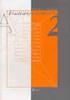 A /2007 (II. 27.) SzMM rendelettel módosított 1/2006 (II. 17.) OM rendelet Országos Képzési Jegyzékről és az Országos Képzési Jegyzékbe történő felvétel és törlés eljárási rendjéről alapján. Szakképesítés,
A /2007 (II. 27.) SzMM rendelettel módosított 1/2006 (II. 17.) OM rendelet Országos Képzési Jegyzékről és az Országos Képzési Jegyzékbe történő felvétel és törlés eljárási rendjéről alapján. Szakképesítés,
mimio Xi Digitális rögzítő fehértáblához Mimio Xi főbb jellemzői
 mimio Xi Digitális rögzítő fehértáblához Mimio Xi főbb jellemzői Mimio Xi: az első ultrakönnyű vizuáltechnikai eszköz, a digitális fehértábla-technológia új generációja. Lehetővé teszi a felhasználó részére,
mimio Xi Digitális rögzítő fehértáblához Mimio Xi főbb jellemzői Mimio Xi: az első ultrakönnyű vizuáltechnikai eszköz, a digitális fehértábla-technológia új generációja. Lehetővé teszi a felhasználó részére,
11. Tétel. A színválasztásnak több módszere van:
 11. Ön részt vesz egy túlnyomórészt szövegalapú információs portál fejlesztésében. Milyen tipográfiai és ergonómiai szempontokat kell figyelembe vennie a portál arculatának, navigációs rendszerének tervezése
11. Ön részt vesz egy túlnyomórészt szövegalapú információs portál fejlesztésében. Milyen tipográfiai és ergonómiai szempontokat kell figyelembe vennie a portál arculatának, navigációs rendszerének tervezése
Számítógép felépítése
 Alaplap, processzor Számítógép felépítése Az alaplap A számítógép teljesítményét alapvetően a CPU és belső busz sebessége (a belső kommunikáció sebessége), a memória mérete és típusa, a merevlemez sebessége
Alaplap, processzor Számítógép felépítése Az alaplap A számítógép teljesítményét alapvetően a CPU és belső busz sebessége (a belső kommunikáció sebessége), a memória mérete és típusa, a merevlemez sebessége
18. Szövegszerkesztők
 18. Szövegszerkesztők A szövegszerkesztés olyan számítógépes művelet, amelynek során később nyomtatásban megjelenő szövegegységeket, dokumentumokat hozunk létre, majd azokat papírra kinyomtatjuk. A különböző
18. Szövegszerkesztők A szövegszerkesztés olyan számítógépes művelet, amelynek során később nyomtatásban megjelenő szövegegységeket, dokumentumokat hozunk létre, majd azokat papírra kinyomtatjuk. A különböző
Színes kültéri. Reklámtábla installáció
 Színes kültéri LED Reklámtábla installáció JU-JO Engineering Bt LED Specialista www.illur.hu Email: illur@illur.hu Tartalom Áttekintés Technikai leírás Tulajdonságok Rendszer csatlakozások Szerkezeti rajz
Színes kültéri LED Reklámtábla installáció JU-JO Engineering Bt LED Specialista www.illur.hu Email: illur@illur.hu Tartalom Áttekintés Technikai leírás Tulajdonságok Rendszer csatlakozások Szerkezeti rajz
Nyomtatandó anyagát a következő módon szerkessze meg
 Nyomtatandó anyagát a következő módon szerkessze meg Nyomtatandó anyagát a következő módon szerkessze meg Kedves Megrendelőnk, nyomtatandó állományát a következő előírások alapján szerkessze meg. Ha ezeket
Nyomtatandó anyagát a következő módon szerkessze meg Nyomtatandó anyagát a következő módon szerkessze meg Kedves Megrendelőnk, nyomtatandó állományát a következő előírások alapján szerkessze meg. Ha ezeket
INFORMATIKA Felvételi teszt 1.
 INFORMATIKA Felvételi teszt 1. 1) Mi a szoftver? a) Szoftvernek nevezzük a számítógépet és minden kézzel megfogható tartozékát. b) Szoftvernek nevezzük a számítógépre írt programokat és az ezekhez mellékelt
INFORMATIKA Felvételi teszt 1. 1) Mi a szoftver? a) Szoftvernek nevezzük a számítógépet és minden kézzel megfogható tartozékát. b) Szoftvernek nevezzük a számítógépre írt programokat és az ezekhez mellékelt
GRAFIKA. elméleti tudnivalók
 GRAFIKA elméleti tudnivalók 1. A digitális képalkotás - bevezető A "digitális" szó egyik jelentése: számjegyet használó. A digitális adatrögzítés mindent számmal próbál meg leírni. Mivel a természet végtelen,
GRAFIKA elméleti tudnivalók 1. A digitális képalkotás - bevezető A "digitális" szó egyik jelentése: számjegyet használó. A digitális adatrögzítés mindent számmal próbál meg leírni. Mivel a természet végtelen,
CLOSER TO YOU. Intraorális képalkotás A DIGITÁLIS VILÁG ELŐNYEI
 CLOSER TO YOU Intraorális képalkotás A DIGITÁLIS VILÁG ELŐNYEI Intraorális képalkotás Páciens kényelem és könnyű használat A lemez mérete és a pozicionálás megegyezik a tradicionális kisfilmes eljárással,
CLOSER TO YOU Intraorális képalkotás A DIGITÁLIS VILÁG ELŐNYEI Intraorális képalkotás Páciens kényelem és könnyű használat A lemez mérete és a pozicionálás megegyezik a tradicionális kisfilmes eljárással,
6. óra Mi van a számítógépházban? A számítógép: elektronikus berendezés. Tárolja az adatokat, feldolgozza és az adatok ki és bevitelére is képes.
 6. óra Mi van a számítógépházban? A számítógép: elektronikus berendezés. Tárolja az adatokat, feldolgozza és az adatok ki és bevitelére is képes. Neumann elv: Külön vezérlő és végrehajtó egység van Kettes
6. óra Mi van a számítógépházban? A számítógép: elektronikus berendezés. Tárolja az adatokat, feldolgozza és az adatok ki és bevitelére is képes. Neumann elv: Külön vezérlő és végrehajtó egység van Kettes
elektronikus adattárolást memóriacím
 MEMÓRIA Feladata A memória elektronikus adattárolást valósít meg. A számítógép csak olyan műveletek elvégzésére és csak olyan adatok feldolgozására képes, melyek a memóriájában vannak. Az információ tárolása
MEMÓRIA Feladata A memória elektronikus adattárolást valósít meg. A számítógép csak olyan műveletek elvégzésére és csak olyan adatok feldolgozására képes, melyek a memóriájában vannak. Az információ tárolása
2. oldal egységes f A jogszabály A Miniszterelnök Kabinetfőnöke a nemzetközi fejlesztési együttműködésről és a nemzetközi huma-nitárius segítségnyújtá
 1. oldal egységes f 3/2017. (XI. 10.) MK rendelet a Hungary Helps Program megjelenésének egységes formai követelményeiről, arculati elemeiről, valamint a Hungary Helps védjegy használatáról A nemzetközi
1. oldal egységes f 3/2017. (XI. 10.) MK rendelet a Hungary Helps Program megjelenésének egységes formai követelményeiről, arculati elemeiről, valamint a Hungary Helps védjegy használatáról A nemzetközi
13. óra op. rendszer ECDL alapok
 13. óra op. rendszer ECDL alapok 1. Mire szolgál az asztal? a) Az ideiglenesen törölt fájlok tárolására. b) A telepített alkalmazások tárolására. c) A telepített alkalmazások ikonok általi gyors elérésére.
13. óra op. rendszer ECDL alapok 1. Mire szolgál az asztal? a) Az ideiglenesen törölt fájlok tárolására. b) A telepített alkalmazások tárolására. c) A telepített alkalmazások ikonok általi gyors elérésére.
Molnár Mátyás. Bevezetés a PowerPoint 2013 használatába magyar nyelvű programváltozat. Csak a lényeg érthetően! www.csakalenyeg.hu
 Molnár Mátyás Bevezetés a PowerPoint 2013 használatába magyar nyelvű programváltozat Csak a lényeg érthetően! www.csakalenyeg.hu TÉMÁK HASZNÁLTA A téma meghatározza bemutató színeit, a betűtípusokat, a
Molnár Mátyás Bevezetés a PowerPoint 2013 használatába magyar nyelvű programváltozat Csak a lényeg érthetően! www.csakalenyeg.hu TÉMÁK HASZNÁLTA A téma meghatározza bemutató színeit, a betűtípusokat, a
Ismerkedjünk tovább a számítógéppel. Alaplap és a processzeor
 Ismerkedjünk tovább a számítógéppel Alaplap és a processzeor Neumann-elvű számítógépek főbb egységei A részek feladatai: Központi egység: Feladata a számítógép vezérlése, és a számítások elvégzése. Operatív
Ismerkedjünk tovább a számítógéppel Alaplap és a processzeor Neumann-elvű számítógépek főbb egységei A részek feladatai: Központi egység: Feladata a számítógép vezérlése, és a számítások elvégzése. Operatív
Általános tájékoztató szolgáltatások megrendeléséhez
 Rólunk A dinamikusan fejlődő digitális könyvpiac egyre növekvő kulturális és gazdasági jelentősségre tesz szert. Az Egora Kiadó Kft. fő célkitűzése, hogy a hazai ügyfelek számára hatékony és elérhető megoldásokat
Rólunk A dinamikusan fejlődő digitális könyvpiac egyre növekvő kulturális és gazdasági jelentősségre tesz szert. Az Egora Kiadó Kft. fő célkitűzése, hogy a hazai ügyfelek számára hatékony és elérhető megoldásokat
2. rész BEVEZETÉS A SZÁMÍTÓGÉPEK VILÁGÁBA. Az információ elérésének és felhasználásának képessége.
 2. rész BEVEZETÉS A SZÁMÍTÓGÉPEK VILÁGÁBA 1. INFORMÁCIÓS ÍRÁSTUDÁS Az információ elérésének és felhasználásának képessége. - leggyakrabban számítógép és / vagy Internet használat - IKT technológiák alkalmazásának
2. rész BEVEZETÉS A SZÁMÍTÓGÉPEK VILÁGÁBA 1. INFORMÁCIÓS ÍRÁSTUDÁS Az információ elérésének és felhasználásának képessége. - leggyakrabban számítógép és / vagy Internet használat - IKT technológiák alkalmazásának
A színérzetünk három összetevőre bontható:
 Színelméleti alapok Fény A fény nem más, mint egy elektromágneses sugárzás. Ennek a sugárzásnak egy meghatározott spektrumát képes a szemünk érzékelni, ezt nevezzük látható fénynek. Ez az intervallum személyenként
Színelméleti alapok Fény A fény nem más, mint egy elektromágneses sugárzás. Ennek a sugárzásnak egy meghatározott spektrumát képes a szemünk érzékelni, ezt nevezzük látható fénynek. Ez az intervallum személyenként
P O R T F O L I Ó 2 0 0 8 SZABADKÉZ PRODUKCIÓS IRODA
 P O R T F O L I Ó 2008 SZABADKÉZ PRODUKCIÓS IRODA INFORMÁCIÓ A Szabadkéz Produkció alapításának gondolata 1994 elején fogalmazódott meg a tulajdonosokban, majd az elôzetes piaci elemzések alapján végül
P O R T F O L I Ó 2008 SZABADKÉZ PRODUKCIÓS IRODA INFORMÁCIÓ A Szabadkéz Produkció alapításának gondolata 1994 elején fogalmazódott meg a tulajdonosokban, majd az elôzetes piaci elemzések alapján végül
A Maxinery Kft. arculati kézikönyve
 A Maxinery Kft. arculati kézikönyve Készült: 2016. A Maxinery Kft. arculati kézikönyve tartalmazza a Maxinery Kft.-nek készült logót, a logónak a helyes használatát és egyéb reklámeszközökön való megjelenítését.
A Maxinery Kft. arculati kézikönyve Készült: 2016. A Maxinery Kft. arculati kézikönyve tartalmazza a Maxinery Kft.-nek készült logót, a logónak a helyes használatát és egyéb reklámeszközökön való megjelenítését.
Minden jog fenntartva, beleértve bárminemű sokszorosítás, másolás és közlés jogát is.
 2 Minden jog fenntartva, beleértve bárminemű sokszorosítás, másolás és közlés jogát is. Kiadja a Mercator Stúdió Felelős kiadó a Mercator Stúdió vezetője Lektor: Gál Veronika Szerkesztő: Pétery István
2 Minden jog fenntartva, beleértve bárminemű sokszorosítás, másolás és közlés jogát is. Kiadja a Mercator Stúdió Felelős kiadó a Mercator Stúdió vezetője Lektor: Gál Veronika Szerkesztő: Pétery István
Számítógépes grafika. Készítette: Farkas Ildikó 2006.Január 12.
 Számítógépes grafika Készítette: Farkas Ildikó 2006.Január 12. Az emberi látás Jellegzetességei: az emberi látás térlátás A multimédia alkalmazások az emberi érzékszervek összetett használatára építenek.
Számítógépes grafika Készítette: Farkas Ildikó 2006.Január 12. Az emberi látás Jellegzetességei: az emberi látás térlátás A multimédia alkalmazások az emberi érzékszervek összetett használatára építenek.
 3 Filozófia A biológiai információ generációk közötti átadását az örökítőanyag biztosítja. A DNS szerkezete teremti meg az információ majdnem tökéletesen stabil tárolását, pontos megkettőződését és átadását.
3 Filozófia A biológiai információ generációk közötti átadását az örökítőanyag biztosítja. A DNS szerkezete teremti meg az információ majdnem tökéletesen stabil tárolását, pontos megkettőződését és átadását.
Webdesign II Oldaltervezés 3. Tipográfiai alapismeretek
 Webdesign II Oldaltervezés 3. Tipográfiai alapismeretek Tipográfia Tipográfia: kép és szöveg együttes elrendezésével foglalkozik. A tipográfiát hagyományosan a grafikai tervezéssel, főként a nyomdai termékek
Webdesign II Oldaltervezés 3. Tipográfiai alapismeretek Tipográfia Tipográfia: kép és szöveg együttes elrendezésével foglalkozik. A tipográfiát hagyományosan a grafikai tervezéssel, főként a nyomdai termékek
Digitális fényképezőgép Szoftver útmutató
 EPSON Digitális fényképezőgép / Digitális fényképezőgép Szoftver útmutató Minden jog fenntartva. Jelen kézikönyv a SEIKO EPSON CORPORATION előzetes írásbeli engedélye nélkül sem részben sem egészben nem
EPSON Digitális fényképezőgép / Digitális fényképezőgép Szoftver útmutató Minden jog fenntartva. Jelen kézikönyv a SEIKO EPSON CORPORATION előzetes írásbeli engedélye nélkül sem részben sem egészben nem
Kedves versenyző, az alábbi feladatok illetve egy interneten kitöltendő teszt megoldására 90 perc áll rendelkezésedre.
 Kedves versenyző, az alábbi feladatok illetve egy interneten kitöltendő teszt megoldására 90 perc áll rendelkezésedre. Készítsd egy mappát, amelynek a neve a versenyen használt kódszámod legyen! A nyers
Kedves versenyző, az alábbi feladatok illetve egy interneten kitöltendő teszt megoldására 90 perc áll rendelkezésedre. Készítsd egy mappát, amelynek a neve a versenyen használt kódszámod legyen! A nyers
ARCULATI KÉZIKÖNYV. Készítette: Line Design Kft. Budapest, 2012
 ARCULATI KÉZIKÖNYV a É Készítette: Line Design Kft. Budapest, 2012 É TARTALOM 1. BEVEZETÉS 1.1. Mi az egységes arculat? 1.2. Miért fontos? 1.3. Hol helyezkedik el a kommunikáció eszköztárában? 1.4. Hogyan
ARCULATI KÉZIKÖNYV a É Készítette: Line Design Kft. Budapest, 2012 É TARTALOM 1. BEVEZETÉS 1.1. Mi az egységes arculat? 1.2. Miért fontos? 1.3. Hol helyezkedik el a kommunikáció eszköztárában? 1.4. Hogyan
Modellek dokumentálása
 előadás CAD Rendszerek II AGC2 Piros Attila Budapesti Műszaki és Gazdaságtudományi Egyetem, Gép- és Terméktervezés Tanszék 1 / 18 DOKUMENTÁCIÓK FELOSZTÁSA I. Felosztás felhasználás szerint: gyártási dokumentáció
előadás CAD Rendszerek II AGC2 Piros Attila Budapesti Műszaki és Gazdaságtudományi Egyetem, Gép- és Terméktervezés Tanszék 1 / 18 DOKUMENTÁCIÓK FELOSZTÁSA I. Felosztás felhasználás szerint: gyártási dokumentáció
C.) gy ligatúra (csak kurzív változata) A magyar nyelv számára volna kívánatos létrehozni a ligatúrát, csak az ólomszedés idejében volt ilyen, de
 Tipográfia III. LIGATÚRA Összekapcsolt betűk. Ezeket a fontkészlet tartalmazza. A leggyakoribb ligatúrák: A.) f ligatúrák: fi, fl, ff, ffi, ffl, fj B.) és jelentésű szavak. (et, and, und, stb.)et-jelnek
Tipográfia III. LIGATÚRA Összekapcsolt betűk. Ezeket a fontkészlet tartalmazza. A leggyakoribb ligatúrák: A.) f ligatúrák: fi, fl, ff, ffi, ffl, fj B.) és jelentésű szavak. (et, and, und, stb.)et-jelnek
Értékelés a BUS programhoz elkészült termékek magyar változatáról Készítette: Animatus Kft. Jókay Tamás január 07.
 Értékelés a BUS programhoz elkészült termékek magyar változatáról Készítette: Animatus Kft. Jókay Tamás 2011. január 07. Tartarlom Guide book,,...3 Trainer s slides,,...4 Trainer s handbook,,...5 CD,,...6
Értékelés a BUS programhoz elkészült termékek magyar változatáról Készítette: Animatus Kft. Jókay Tamás 2011. január 07. Tartarlom Guide book,,...3 Trainer s slides,,...4 Trainer s handbook,,...5 CD,,...6
Minden jog fenntartva, beleértve bárminemű sokszorosítás, másolás és közlés jogát is.
 2 Minden jog fenntartva, beleértve bárminemű sokszorosítás, másolás és közlés jogát is. Kiadja a Mercator Stúdió Felelős kiadó a Mercator Stúdió vezetője Lektor: Gál Veronika Szerkesztő: Pétery István
2 Minden jog fenntartva, beleértve bárminemű sokszorosítás, másolás és közlés jogát is. Kiadja a Mercator Stúdió Felelős kiadó a Mercator Stúdió vezetője Lektor: Gál Veronika Szerkesztő: Pétery István
SMART Notebook termékcsaládok
 Termék összehasonlítás termékcsaládok A következő táblázat a oktatói termékcsalád négy különböző termékét hasonlítja össze: Alapvető tudnivalók Platform csoportos oktató Windows és Mac számítógépek A számítógépes
Termék összehasonlítás termékcsaládok A következő táblázat a oktatói termékcsalád négy különböző termékét hasonlítja össze: Alapvető tudnivalók Platform csoportos oktató Windows és Mac számítógépek A számítógépes
Di1611/Di2011. KEZELÉSI ÚTMUTATÓ: Twain
 Di1611/Di2011 KEZELÉSI ÚTMUTATÓ: Twain Driver Tartalomjegyzék Tartalomjegyzék 1 A PC szkennelés beállítása 2 Csatlakozás az USB portra 3 A TWAIN meghajtó telepítése 3.1 A TWAIN meghajtó telepítése Plug
Di1611/Di2011 KEZELÉSI ÚTMUTATÓ: Twain Driver Tartalomjegyzék Tartalomjegyzék 1 A PC szkennelés beállítása 2 Csatlakozás az USB portra 3 A TWAIN meghajtó telepítése 3.1 A TWAIN meghajtó telepítése Plug
Keskeny Nyomda. Effektlakk forma készítés
 Keskeny Nyomda Effektlakk forma készítés Tisztelt Partnerünk! A Keskeny Nyomda új Hibrid effekt UV lakkozási technológiáinak alkalmazásával, olyan egyedi és elegáns megjelenésű nyomdatermékeket hozhatunk
Keskeny Nyomda Effektlakk forma készítés Tisztelt Partnerünk! A Keskeny Nyomda új Hibrid effekt UV lakkozási technológiáinak alkalmazásával, olyan egyedi és elegáns megjelenésű nyomdatermékeket hozhatunk
Tervezte és készítette Géczy LászlL. szló 1999-2008
 Tervezte és készítette Géczy LászlL szló 1999-2008 ADATHORDOZÓ Különböző ADATHORDOZÓK LEMEZ hajlékonylemez MO lemez merevlemez CDROM, DVDROM lemez CDRAM, DVDRAM lemez ADATHORDOZÓ SZALAG Különböző ADATHORDOZÓK
Tervezte és készítette Géczy LászlL szló 1999-2008 ADATHORDOZÓ Különböző ADATHORDOZÓK LEMEZ hajlékonylemez MO lemez merevlemez CDROM, DVDROM lemez CDRAM, DVDRAM lemez ADATHORDOZÓ SZALAG Különböző ADATHORDOZÓK
EXTREME DIGITAL ARCULATI KÉZIKÖNYV
 EXTREME DIGITAL ARCULATI KÉZIKÖNYV 2013 június Preferált Etreme Digital logó A felsorolt logók közül bármelyik használható fehér vagy világos háttéren, online vagy offline anyagoknál. Amennyiben a logóra
EXTREME DIGITAL ARCULATI KÉZIKÖNYV 2013 június Preferált Etreme Digital logó A felsorolt logók közül bármelyik használható fehér vagy világos háttéren, online vagy offline anyagoknál. Amennyiben a logóra
A., BEMENETI EGYSÉGEK
 Perifériák A., BEMENETI EGYSÉGEK Használatával adatok jutnak el a környezetből a központi feldolgozó egység felé. COPYRIGHT 2017 MIKECZ ZSOLT 2 1., Billentyűzet Adatok (szövegek, számok stb.) bevitelére
Perifériák A., BEMENETI EGYSÉGEK Használatával adatok jutnak el a környezetből a központi feldolgozó egység felé. COPYRIGHT 2017 MIKECZ ZSOLT 2 1., Billentyűzet Adatok (szövegek, számok stb.) bevitelére
NYOMTATÓK. A nyomtatók fő tulajdonságai. sebesség: felbontás nyomtatóvezérlő nyelv papír kezelés
 NYOMTATÓK A nyomtatók fő tulajdonságai sebesség: felbontás nyomtatóvezérlő nyelv papír kezelés 2 1 A nyomtatók sebessége: A nyomtatók sebessége igen széles skálán mozog. Ennek mértékét az 1 perc alatt
NYOMTATÓK A nyomtatók fő tulajdonságai sebesség: felbontás nyomtatóvezérlő nyelv papír kezelés 2 1 A nyomtatók sebessége: A nyomtatók sebessége igen széles skálán mozog. Ennek mértékét az 1 perc alatt
ÉRETTSÉGI TÉTELCÍMEK 2018 Informatika
 Budapesti Egyetemi Katolikus Gimnázium és Kollégium ÉRETTSÉGI TÉTELCÍMEK 2018 Informatika Reischlné Rajzó Zsuzsanna Szaktanár Endrédi Józsefné Igazgató Kelt: Budapest, 2018. március 1. tétel A kommunikáció
Budapesti Egyetemi Katolikus Gimnázium és Kollégium ÉRETTSÉGI TÉTELCÍMEK 2018 Informatika Reischlné Rajzó Zsuzsanna Szaktanár Endrédi Józsefné Igazgató Kelt: Budapest, 2018. március 1. tétel A kommunikáció
Felület 2/1 392x x x Borító IV. 215x x Borító III. 215x x
 az Autó Az autóslap Az Autó címû havilap olvasói számára továbbra is elsôdleges és meghatározó hírforrást kínál az autók és az autózás világának széles rétegeket érintô kérdéseiben. Hiteles, naprakész
az Autó Az autóslap Az Autó címû havilap olvasói számára továbbra is elsôdleges és meghatározó hírforrást kínál az autók és az autózás világának széles rétegeket érintô kérdéseiben. Hiteles, naprakész
A LOGO MOTION TANÍTÁSA
 A LOGO MOTION TANÍTÁSA ÍRTA: SZABÓ JÁNOS TANÍTÓ 2010, KECEL LOGO MOTION TANÍTÁSA KÉSZÍTETTE: SZABÓ JÁNOS TANÍTÓ 2010. 1 1. FOGLALKOZÁS Kattintsunk a Logo motion ikonjára. A Színes teki. Ez a program ablaka.
A LOGO MOTION TANÍTÁSA ÍRTA: SZABÓ JÁNOS TANÍTÓ 2010, KECEL LOGO MOTION TANÍTÁSA KÉSZÍTETTE: SZABÓ JÁNOS TANÍTÓ 2010. 1 1. FOGLALKOZÁS Kattintsunk a Logo motion ikonjára. A Színes teki. Ez a program ablaka.
OpenOffice.org irodai programcsomag
 OpenOffice.org irodai programcsomag Daczi László Miről lesz szó? Bevezetés Történeti háttér Átfogó bemutatás Rendszerkövetelmények Writer - szövegszerkesztő Calc - táblázatkezelő Impress
OpenOffice.org irodai programcsomag Daczi László Miről lesz szó? Bevezetés Történeti háttér Átfogó bemutatás Rendszerkövetelmények Writer - szövegszerkesztő Calc - táblázatkezelő Impress
A PiFast program használata. Nagy Lajos
 A PiFast program használata Nagy Lajos Tartalomjegyzék 1. Bevezetés 3 2. Bináris kimenet létrehozása. 3 2.1. Beépített konstans esete.............................. 3 2.2. Felhasználói konstans esete............................
A PiFast program használata Nagy Lajos Tartalomjegyzék 1. Bevezetés 3 2. Bináris kimenet létrehozása. 3 2.1. Beépített konstans esete.............................. 3 2.2. Felhasználói konstans esete............................
Tervezte és készítette Géczy László 1999-2002
 Tervezte és készítette Géczy László 1999-2002 ADATHORDOZÓ Különböző ADATHORDOZÓK LEMEZ hajlékonylemez MO lemez merevlemez CDROM, DVDROM lemez CDRAM, DVDRAM lemez ADATHORDOZÓ SZALAG Különböző ADATHORDOZÓK
Tervezte és készítette Géczy László 1999-2002 ADATHORDOZÓ Különböző ADATHORDOZÓK LEMEZ hajlékonylemez MO lemez merevlemez CDROM, DVDROM lemez CDRAM, DVDRAM lemez ADATHORDOZÓ SZALAG Különböző ADATHORDOZÓK
KOMMUNIKÁCIÓS ÉS ARCULATI IRÁNYELVEK
 KOMMUNIKÁCIÓS ÉS ARCULATI IRÁNYELVEK az Ökumenikus Segélyszervezet TANDEM Fejlesztési Alap pályázati programjához A pályázati program a VELUX Alapítványok támogatásával és a DanChurchAid közreműködésével
KOMMUNIKÁCIÓS ÉS ARCULATI IRÁNYELVEK az Ökumenikus Segélyszervezet TANDEM Fejlesztési Alap pályázati programjához A pályázati program a VELUX Alapítványok támogatásával és a DanChurchAid közreműködésével
2. Alapismeretek. Schulcz Róbert schulcz@hit.bme.hu. 2. Alapok v2013.09.19.
 2. Alapismeretek Schulcz Róbert schulcz@hit.bme.hu A tananyagot kizárólag a BME hallgatói használhatják fel tanulási céllal. Minden egyéb felhasználáshoz a szerző engedélye szükséges! 1 A kezdő dokumentumszerkesztő
2. Alapismeretek Schulcz Róbert schulcz@hit.bme.hu A tananyagot kizárólag a BME hallgatói használhatják fel tanulási céllal. Minden egyéb felhasználáshoz a szerző engedélye szükséges! 1 A kezdő dokumentumszerkesztő
Informatika 9. évf. Alapfogalmak. Informatikai alapismeretek I.
 Informatika 9. évf. Informatikai alapismeretek I. 2013. szeptember 12. Készítette: Gráf Tímea Alapfogalmak Hardver: A számítógép alkotórészeinek összessége. Szoftver: A számítógépre írt programok összessége.
Informatika 9. évf. Informatikai alapismeretek I. 2013. szeptember 12. Készítette: Gráf Tímea Alapfogalmak Hardver: A számítógép alkotórészeinek összessége. Szoftver: A számítógépre írt programok összessége.
minic studio Melinda Steel Weboldal kivitelezési árajánlat 2013.03.01.
 minic studio Melinda Steel Weboldal kivitelezési árajánlat 2013.03.01. Weboldal 1. Előkészítés 1.1. Anyaggyűjtés 1.2. Kutatás 2. Tervezés 3. Kivitelezés 3.1. Drótváz 3.2. Grafikus tervezés 3.3. Programozás
minic studio Melinda Steel Weboldal kivitelezési árajánlat 2013.03.01. Weboldal 1. Előkészítés 1.1. Anyaggyűjtés 1.2. Kutatás 2. Tervezés 3. Kivitelezés 3.1. Drótváz 3.2. Grafikus tervezés 3.3. Programozás
Inform Média Lapkiadó Kft. lokális piacvezető kiadóból multimédiás vállalat
 MEGYEI NAPILAPOK / HÍRPORTÁLOK MÉDIAAJÁNLÓ 2019 Inform Média Lapkiadó Kft. lokális piacvezető kiadóból multimédiás vállalat Az Inform Média Lapkiadó Kft. 1991. óta Északkelet-Magyarország piacvezető médiavállalkozása
MEGYEI NAPILAPOK / HÍRPORTÁLOK MÉDIAAJÁNLÓ 2019 Inform Média Lapkiadó Kft. lokális piacvezető kiadóból multimédiás vállalat Az Inform Média Lapkiadó Kft. 1991. óta Északkelet-Magyarország piacvezető médiavállalkozása
Bruttó ár: 0 Ft. Háttértár mérete: Háttértár típusa: Lemez meghajtó: Kijelző méret: LED háttérvilágítás, 16:9 képarány
 ASUS X302UJ-FN021D (X302UJ-FN021D) Bruttó ár: 0 Ft Termékvonal: Asus Notebook / Asus Laptop Termékvonal2: Notebook / Laptop Processzor: Intel Core i5 Processzor jellemző: i5-6200u / 2,30GHz - 2,80GHz /
ASUS X302UJ-FN021D (X302UJ-FN021D) Bruttó ár: 0 Ft Termékvonal: Asus Notebook / Asus Laptop Termékvonal2: Notebook / Laptop Processzor: Intel Core i5 Processzor jellemző: i5-6200u / 2,30GHz - 2,80GHz /
Információs technológiák 1. Gy: HTML alapok
 Információs technológiák 1. Gy: HTML alapok 1/53 B ITv: MAN 2017.09.28 Hogyan kezdjünk hozzá? Készítsünk egy mappát, legyen a neve mondjuk: Web Ez lesz a munkakönyvtárunk, ide kerül majd minden létrehozott
Információs technológiák 1. Gy: HTML alapok 1/53 B ITv: MAN 2017.09.28 Hogyan kezdjünk hozzá? Készítsünk egy mappát, legyen a neve mondjuk: Web Ez lesz a munkakönyvtárunk, ide kerül majd minden létrehozott
ÖNKORMÁNYZATOK ÉS KISTÉRSÉGI TÁRSULÁSOK RÉSZÉRE
 Helyi önkormányzatok és Többcélú Kistérségi Társulások normatív hozzájárulásainak és normatív, kötött felhasználású támogatásainak igénylési rendszere 2008. évre FELHASZNÁLÓI KÉZIKÖNYV ÖNKORMÁNYZATOK ÉS
Helyi önkormányzatok és Többcélú Kistérségi Társulások normatív hozzájárulásainak és normatív, kötött felhasználású támogatásainak igénylési rendszere 2008. évre FELHASZNÁLÓI KÉZIKÖNYV ÖNKORMÁNYZATOK ÉS
A számítógép részei. Rendszeregység
 A számítógép részei Amennyiben asztali számítógépet használ, valószínűleg már tudja, hogy nem létezik egy olyan különálló rész, amelyet számítógépnek lehet nevezni. A számítógép valójában több együttműködő
A számítógép részei Amennyiben asztali számítógépet használ, valószínűleg már tudja, hogy nem létezik egy olyan különálló rész, amelyet számítógépnek lehet nevezni. A számítógép valójában több együttműködő
1. tétel. A kommunikáció információelméleti modellje. Analóg és digitális mennyiségek. Az információ fogalma, egységei. Informatika érettségi (diák)
 1. tétel A kommunikáció információelméleti modellje. Analóg és digitális mennyiségek. Az információ fogalma, egységei Ismertesse a kommunikáció általános modelljét! Mutassa be egy példán a kommunikációs
1. tétel A kommunikáció információelméleti modellje. Analóg és digitális mennyiségek. Az információ fogalma, egységei Ismertesse a kommunikáció általános modelljét! Mutassa be egy példán a kommunikációs
A Paint program használata
 A Paint program használata A Windows rendszerbe épített Paint program segítségével képeket rajzolhat, színezhet és szerkeszthet. A Paint használható digitális rajztáblaként. Egyszerű képek és kreatív projektek
A Paint program használata A Windows rendszerbe épített Paint program segítségével képeket rajzolhat, színezhet és szerkeszthet. A Paint használható digitális rajztáblaként. Egyszerű képek és kreatív projektek
Felület 2/1 392x248 430x280 440x290 1 870 000 Borító IV. 215x280 220x290 1 460 000 Borító III. 215x280 220x290 1 210 000
 az Autó Az autóslap Az Autó címû havilap olvasói számára továbbra is elsôdleges és meghatározó hírforrást kínál az autók és az autózás világának széles rétegeket érintô kérdéseiben. Hiteles, naprakész
az Autó Az autóslap Az Autó címû havilap olvasói számára továbbra is elsôdleges és meghatározó hírforrást kínál az autók és az autózás világának széles rétegeket érintô kérdéseiben. Hiteles, naprakész
Számítógépes grafika
 Számítógépes grafika HEFOP 3.5.1 Korszerű felnőttképzési módszerek kifejlesztése és alkalmazása EMIR azonosító: HEFOP-3.5.1-K-2004-10-0001/2.0 Tananyagfejlesztő: Máté István Lektorálta: Brückler Tamás
Számítógépes grafika HEFOP 3.5.1 Korszerű felnőttképzési módszerek kifejlesztése és alkalmazása EMIR azonosító: HEFOP-3.5.1-K-2004-10-0001/2.0 Tananyagfejlesztő: Máté István Lektorálta: Brückler Tamás
Prezentációkészítés PowerPoint XP-vel
 PowerPoint XP-vel Tanmenet PowerPoint XP-vel TANMENET- PowerPoint XP-vel Témakörök Javasolt óraszám 1. A PowerPoint XP indítása, alapvető fájlműveletek 35 perc 2. A PowerPoint ablakának áttekintése 25
PowerPoint XP-vel Tanmenet PowerPoint XP-vel TANMENET- PowerPoint XP-vel Témakörök Javasolt óraszám 1. A PowerPoint XP indítása, alapvető fájlműveletek 35 perc 2. A PowerPoint ablakának áttekintése 25
IT - Alapismeretek. Feladatgyűjtemény
 IT - Alapismeretek Feladatgyűjtemény Feladatok PowerPoint 2000 1. FELADAT TÖRTÉNETI ÁTTEKINTÉS Pótolja a hiányzó neveket, kifejezéseket! Az első négyműveletes számológépet... készítette. A tárolt program
IT - Alapismeretek Feladatgyűjtemény Feladatok PowerPoint 2000 1. FELADAT TÖRTÉNETI ÁTTEKINTÉS Pótolja a hiányzó neveket, kifejezéseket! Az első négyműveletes számológépet... készítette. A tárolt program
Corel PHOTO-PAINT X5 Maszkolástól nyomtatásig
 2 Minden jog fenntartva, beleértve bárminemű sokszorosítás, másolás és közlés jogát is. Kiadja a Mercator Stúdió Felelős kiadó a Mercator Stúdió vezetője Lektor: Gál Veronika Szerkesztő: Pétery István
2 Minden jog fenntartva, beleértve bárminemű sokszorosítás, másolás és közlés jogát is. Kiadja a Mercator Stúdió Felelős kiadó a Mercator Stúdió vezetője Lektor: Gál Veronika Szerkesztő: Pétery István
Dr. Pétery Kristóf: Adobe Photoshop CS Képmanipuláció
 2 Minden jog fenntartva, beleértve bárminemű sokszorosítás, másolás és közlés jogát is. Kiadja a Mercator Stúdió Felelős kiadó a Mercator Stúdió vezetője Lektor: Gál Veronika Szerkesztő: Pétery István
2 Minden jog fenntartva, beleértve bárminemű sokszorosítás, másolás és közlés jogát is. Kiadja a Mercator Stúdió Felelős kiadó a Mercator Stúdió vezetője Lektor: Gál Veronika Szerkesztő: Pétery István
Operációs rendszerek. Tanmenet
 Tanmenet TANMENET- Operációs rendszerek Témakörök Javasolt óraszám 1. Operációs rendszerek alapjai 2. Windows 2000 ismeretek- Munka a képernyőn 3. Windows 2000 ismeretek- A Start menü elemei 4. Windows
Tanmenet TANMENET- Operációs rendszerek Témakörök Javasolt óraszám 1. Operációs rendszerek alapjai 2. Windows 2000 ismeretek- Munka a képernyőn 3. Windows 2000 ismeretek- A Start menü elemei 4. Windows
Megnevezés Leírás Megjegyzés Irodai PC
 1 Irodai PC Közepes PC 1 Közepes PC 2 Processzor: Intel Core i5; memória: 4 GB; merevlemez: 500GB HDD; optikai meghajtó: DVD-ROM; USB 3.0; billentyűzet; HUN; MS SMS client; SAMI client. Processzor: Intel
1 Irodai PC Közepes PC 1 Közepes PC 2 Processzor: Intel Core i5; memória: 4 GB; merevlemez: 500GB HDD; optikai meghajtó: DVD-ROM; USB 3.0; billentyűzet; HUN; MS SMS client; SAMI client. Processzor: Intel
